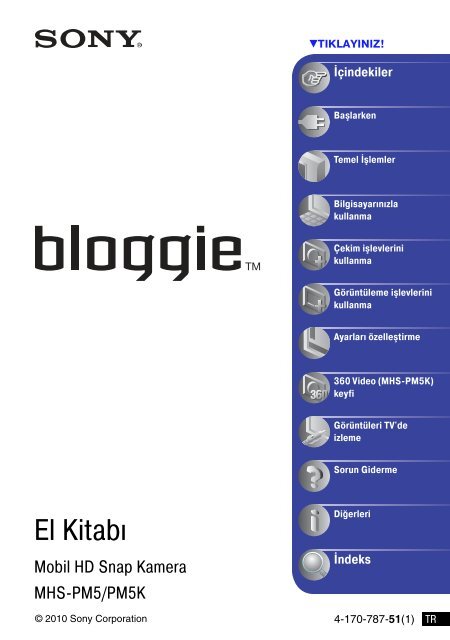Sony MHS-PM5K - MHS-PM5K Consignes d’utilisation Turc
Sony MHS-PM5K - MHS-PM5K Consignes d’utilisation Turc
Sony MHS-PM5K - MHS-PM5K Consignes d’utilisation Turc
You also want an ePaper? Increase the reach of your titles
YUMPU automatically turns print PDFs into web optimized ePapers that Google loves.
VTIKLAYINIZ!<br />
İçindekiler<br />
Başlarken<br />
Temel İşlemler<br />
Bilgisayarınızla<br />
kullanma<br />
Çekim işlevlerini<br />
kullanma<br />
Görüntüleme işlevlerini<br />
kullanma<br />
Ayarları özelleştirme<br />
360 Video (<strong>MHS</strong>-<strong>PM5K</strong>)<br />
keyfi<br />
Görüntüleri TV'de<br />
izleme<br />
Sorun Giderme<br />
El Kitabı<br />
Mobil HD Snap Kamera<br />
<strong>MHS</strong>-PM5/<strong>PM5K</strong><br />
Diğerleri<br />
İndeks<br />
© 2010 <strong>Sony</strong> Corporation 4-170-787-51(1)<br />
TR
Kameranızın kullanımı ile ilgili notlar<br />
2<br />
Kameranızla kullanabileceğiniz bellek<br />
kartı türleri<br />
•Bu kamerayla kullanabileceğiniz bellek kartları<br />
“Memory Stick PRO Duo”, “Memory Stick<br />
PRO-HG Duo”, SD bellek kartları ve SDHC<br />
bellek kartlarıdır. MultiMediaCard nı<br />
kullanamazsınız.<br />
•32 GB kapasiteye kadar olan bellek kartlarının<br />
bu kamera ile doğru çalıştığı doğrulanmıştır.<br />
•Bu kılavuzda “Memory Stick PRO Duo” ve<br />
“Memory Stick PRO-HG Duo” topluca<br />
“Memory Stick PRO Duo” olarak anılmaktadır.<br />
•Film kaydetmek için aşağıdaki işareti taşıyan<br />
1 GB veya daha büyük “Memory Stick PRO<br />
Duo” kullanmanız önerilir:<br />
– *(“Memory Stick<br />
PRO Duo”)<br />
– (“Memory Stick<br />
PRO-HG Duo”)<br />
* Üzerinde Mark2 işareti olsun veya olmasın,<br />
ikisi de kullanılabilir.<br />
•“Memory Stick PRO Duo” kartının kayıt<br />
süresi için bkz. sayfa 41.<br />
“Memory Stick PRO Duo”/“Memory Stick<br />
PRO-HG Duo”<br />
“Memory Stick PRO Duo” kartını<br />
standart boyuttaki “Memory Stick”<br />
uyumlu yuvayla kullanırken<br />
“Memory Stick PRO Duo” kartını<br />
“Memory Stick Duo” adaptörüne<br />
takmaya dikkat edin.<br />
“Memory Stick Duo” adaptörü<br />
Pil hakkında notlar<br />
•Kamerayı ilk kez kullanmadan önce pili şarj<br />
edin.<br />
•Pil tamamen boşalmamış olsa bile şarj<br />
edilebilir. Ayrıca pil tamamen şarj edilmese de<br />
kısmen şarj edilmiş olarak da kullanılabilir.<br />
•Kamerayı uzun süre kullanmayacaksanız,<br />
mevcut şarjı kullanın ve kamerayı çıkarıp serin,<br />
kuru bir yerde saklayın. Bunun amacı pil<br />
işlevinin korunmasıdır.<br />
•Pil hakkındaki ayrıntılar için bkz. sayfa 68.<br />
Kayıt içerikleri telafi edilemez<br />
•Kameranızın ya da kayıt ortamının, vb. arızası<br />
nedeniyle kayıt yapılamıyor veya<br />
oynatılamıyorsa kayıtların içerikleri telafi<br />
edilmez.<br />
Dahili bellek ve bellek kartı<br />
yedeklemesi<br />
•Erişim lambası yanarken kamerayı kapatmayın<br />
ya da bellek kartını çıkartmayın; aksi takdirde<br />
dahili bellek verileri ya da bellek kartı verileri<br />
zarar görebilir. Daima bir yedek kopyasını<br />
oluşturarak verilerinizi koruyun.<br />
Dil ayarlarının değiştirilmesi hakkında<br />
•Çalıştırma prosedürlerini göstermek için her<br />
dilde ekran görüntüleri kullanılmıştır.<br />
Gerekiyorsa kameranızı kullanmadan önce<br />
ekran dilini değiştirebilirsiniz (sayfa 22).<br />
Kayıt/oynatma hakkında notlar<br />
•Bellek kartlarının düzgün çalışmasını<br />
sağlamak için bu kamerayla ilk kez<br />
kullanmadan önce bellek kartını<br />
biçimlendirmenizi öneririz. Ancak bellek<br />
kartını biçimlendirdiğinizde karttaki tüm<br />
veriler silinir ve verileri geri yükleyemezsiniz.<br />
Bu nedenle bellek kartını biçimlendirmeden<br />
önce önemli verilerinizi bilgisayarda<br />
saklamaya dikkat edin.<br />
•Bu kamera toz geçirmez olmadığı gibi su<br />
geçirmez de değildir.<br />
•Tek seferlik çekim şansınız olan olayları<br />
kaydetmeden önce kameranın doğru şekilde<br />
çalıştığından emin olmak için deneme kaydı<br />
yapın.<br />
•Kameranın ıslanmamasına dikkat edin.<br />
Kameranın içine su girmesi, bazı durumlarda<br />
onarılamayacak arızalara neden olabilir.<br />
•Kameranız USB bağlantı destek kablosuyla<br />
diğer aygıtlara bağlıyken mercek kısmını<br />
arkaya çevirirseniz kaydedilmiş görüntüler<br />
kaybedilebilir.
Kameranızın kullanımı ile ilgili notlar<br />
•Kamerayı güneşe ya da başka bir parlak ışığa<br />
tutmayın. Bu, gözlerinizde giderilemez<br />
zararlara neden olabilir. Ya da kameranın<br />
arızalanmasına neden olabilir.<br />
•Kamerayı güçlü radyo dalgaları oluşturan ya<br />
da radyasyon yayan yerlerin yakınında<br />
kullanmayın. Kamera düzgün kayıt<br />
yapamayabilir veya oynatamayabilir.<br />
•Kameranın kumlu ya da tozlu yerlerde<br />
kullanılması arızalara neden olabilir.<br />
•Nem yoğunlaşması oluşursa kamerayı kapatın<br />
ve kullanmadan önce yaklaşık bir saat<br />
bekleyin.<br />
•Kamerayı sallamayın ya da çarpmayın.<br />
Arızalara ve görüntü kaydedememeye ek<br />
olarak bu, kayıt ortamını kullanılamaz hale<br />
getirebilir ya da görüntü verilerinin<br />
bozulmasına, zarar görmesine ya da<br />
kaybedilmesine neden olabilir.<br />
•Bellek kartını takarken veya çıkartırken kartın<br />
fırlayıp yere düşmemesine dikkat edin.<br />
•Kameranızı kablo ile başka bir aygıta<br />
bağlarken bağlantı fişini doğru yönde<br />
taktığınızdan emin olun. Fişin zorla yuvaya<br />
itilmesi yuvaya zarar verir ve kameranızın<br />
arızalanmasına yol açabilir.<br />
•Bu kamerada çekilen, düzenlenen ya da<br />
derlenenler dışındaki filmlerin bu kamerada<br />
oynatılabilmesi garanti edilmez.<br />
LCD ekran ve mercekle ilgili notlar<br />
•LCD ekran çok yüksek hassasiyette<br />
teknolojiyle üretilmektedir, bu nedenle<br />
piksellerin %99,99 oranından fazlası etkin bir<br />
biçimde kullanılır. Ancak, LCD ekranda<br />
sürekli görünen küçük siyah noktalar ve/veya<br />
parlak (beyaz, kırmızı, mavi veya yeşil renkli)<br />
noktalar olabilir. Bu noktalar üretim sürecinde<br />
normaldir kaydı herhangi bir şekilde<br />
etkilemez.<br />
Siyah, beyaz,<br />
kırmızı, mavi veya<br />
yeşil noktalar<br />
•LCD ekrana bastırmayın. Ekranın rengi<br />
gidebilir, bu da doğru çalışmamasına neden<br />
olabilir.<br />
•Soğuk yerlerde LCD ekranda görüntülerin izi<br />
kalabilir. Bu bir arıza değildir.<br />
Çöpe atma/başkasına devretme ile<br />
ilgili notlar<br />
•Kameradaki yerleşik yazılımı kullanırken,<br />
kimlikler ve posta adresleri gibi kişisel<br />
bilgileriniz kameranın dahili belleğine<br />
kaydedilmiş olabilir. Kamerayı başkalarına<br />
devrederken ya da atarken önce bilgi girişlerini<br />
silin.<br />
Görüntü verisi uyumluluğu hakkında<br />
•Bu kamera film dosya biçimi olarak “MP4<br />
biçimini” destekler. Bu nedenle bu kamera ile<br />
kaydedilen filmler “MP4 biçimini”<br />
desteklemeyen aygıtlarda oynatılamaz.<br />
•Bu kamera “AVCHD biçimini” desteklemez<br />
ve bu nedenle Dijital HD Video kamera<br />
kaydedici gibi “AVCHD biçimindeki”<br />
filmlerin oynatılması ve kaydı ile uyumlu<br />
değildir.<br />
•Bu kamera ile kaydedilen hareketsiz<br />
görüntüler JPEG *1 biçiminde sıkıştırılır/<br />
kaydedilir. Dosya uzantısı “.JPG” uzantısıdır.<br />
•Bu kamera JEITA (Japan Electronics and<br />
Information Technology Industries<br />
Association) *3 tarafından oluşturulmuş DCF *2<br />
evrensel standardıyla uyumludur.<br />
•Kameranızla kaydedilen hareketsiz<br />
görüntülerin/filmlerin başka aygıtlarda<br />
oynatılabilmesi ve başka aygıtlarda<br />
kaydedilmiş ya da düzenlenmiş hareketsiz<br />
görüntülerin kameranızda oynatılabilmesi<br />
garanti edilmez.<br />
*1<br />
Joint Photographic Experts Group<br />
*2<br />
Design rule for Camera File system<br />
*3<br />
Japan Electronics and Information<br />
Technology Industries Association<br />
•LCD ekranın veya merceğin uzun süre<br />
doğrudan güneş ışığına maruz bırakılması<br />
arızalara yol açabilir. Kamerayı pencere<br />
kenarına veya dışarıda bir yere bırakırken<br />
dikkatli olun.<br />
3
Kameranızın kullanımı ile ilgili notlar<br />
Fazla ısınma koruması hakkında<br />
•Kameranın veya pil takımının sıcaklığına bağlı<br />
olarak kamerayı korumak için güç otomatik<br />
olarak kapanabilir. Böyle bir durumda güç<br />
kapanmadan önce ekranda mesaj belirir.<br />
“Fotoğraf makinesi çok ısındı Soğumasını<br />
bekleyin” mesajı görüntülenirse kamera fazla<br />
ısınıyordur. Güç otomatik olarak kapatılır.<br />
Sıcaklığı soğuyana kadar kamerayı serin bir<br />
yere koyun.<br />
Telif hakkı uyarısı<br />
•Televizyon programları, filmleri, video<br />
kasetleri ve diğer materyaller telif hakkı<br />
korumalı olabilir. Bu tür materyallerin izinsiz<br />
kaydı telif hakkı yasalarının hükümlerine karşı<br />
olabilir.<br />
Bu El Kitabı hakkında<br />
•Bu El Kitabında resim örnekleri olarak<br />
kullanılan fotoğraflar röprodüksiyon<br />
görüntüler olup bu kamerayla çekilmiş gerçek<br />
görüntüler değildir.<br />
•Kayıt medyası ve aksesuarlarının tasarım ve<br />
teknik özellikleri önceden belirtilmeksizin<br />
değiştirilebilir.<br />
4
Kameranın tadını çıkarma<br />
Yüksek tanımlı görüntülerin tadını çıkarma<br />
Bu kamerayla çekilen filmler MPEG-4 AVC/H.264 Ana Profilde, yaklaşık 30 kare/saniye,<br />
Aşamalı, AAC LC, “MP4 biçiminde” kaydedilir.<br />
– MPEG: Movie Picture Experts Group<br />
– AVC: Advanced Video Codec<br />
“MPEG-4 AVC/H.264” nedir?<br />
MPEG-4 AVC/H.264, HD (yüksek tanımlı) görüntüleri kaydetmek için son derece<br />
etkin görüntü sıkıştırma kodlama teknolojisi kullanan bir video kamerası<br />
standardıdır. Mevcut görüntü sıkıştırma kodlama teknolojisine kıyasla MPEG-4<br />
AVC/H.264, görüntüleri daha da etkin biçimde sıkıştırabilir.<br />
•MPEG-4 AVC/H.264 standardında kamera 1080 veya 720 etkin tarama çizgisiyle yüksek<br />
tanımlı görüntüleri destekler. Kaydedilen görüntü pikseli sayısı 1920×1080 veya 1280×720<br />
olup görüntü aşamalı modda * kaydedilir.<br />
Aşamalı oynatma<br />
Kamera, bilgisayarlarda kullanılan aşamalı modu * desteklediğinden görüntüleri<br />
bilgisayarda oynatmaya uygundur.<br />
Amacınıza uygun görüntü kalitesinde film çekme<br />
Kamera genel olarak sıkça kullanılan VGA (640×480) kalitesinin yanı sıra HD (yüksek<br />
tanımlı) görüntü kalitesini de destekler. Kaydedilen görüntüleri web sitelerine yüklemek<br />
veya görüntü kalitesini değiştirmeye gerek kalmadan postalara eklemek için VGA<br />
(640×480) görüntü kalitesini seçin.<br />
Bu kamera ile seçebileceğiniz Film Boyutu<br />
Film Boyutu<br />
Kullanım yönergeleri<br />
1920 × 1080 30P Bilgisayarda veya yüksek tanımlı TV'de gösterime uygun HD<br />
(yüksek tanımlı) kalitesinde film çekme<br />
1280 × 720 60P Spor olayları gibi hızla hareket eden sahneleri HD (yüksek tanımlı)<br />
kalitesinde çekme<br />
1280 × 720 30P Bilgisayarda gösterime uygun boyutlarda HD (yüksek tanımlı)<br />
kalitesinde film çekme<br />
640 × 480 30P Web sitelerine yükleme için uygun boyutlarda SD (standart tanımlı)<br />
kalitesinde film çekme<br />
* Aşamalı mod, tüm görüntü piksellerini bir kerede okuyan film kayıt yöntemi türüdür.<br />
5
Kamerayı tutma şekli<br />
•Kamerayı taşırken mercek kısmını şekilde gösterildiği gibi arkaya çevirin.<br />
•Çekim sırasında merceği parmaklarınızla kapatmamaya dikkat edin.<br />
•Kamerayı yalnızca pil/bellek kartı kapağı, jak kapağından, USB jakından veya mercek<br />
kısmından tutarak taşımayın.<br />
•Bilekliğin nasıl takılacağı için bkz. sayfa 15.<br />
6
İçindekiler<br />
Kameranızın kullanımı ile ilgili notlar .................................................. 2<br />
Kameranın tadını çıkarma................................................................. 5<br />
Kamerayı tutma şekli ....................................................................... 6<br />
Parçaları tanımlama....................................................................... 10<br />
Ekrandaki göstergeler.................................................................... 12<br />
Başlarken<br />
Ürünle verilen aksesuarları kontrol etme.......................................... 15<br />
1 Pil takımını hazırlama ................................................................. 16<br />
2 Bellek kartını takma ................................................................... 19<br />
3 Kamerayı açma/dili ve saati ayarlama .......................................... 21<br />
Temel İşlemler<br />
Görüntü çekme ............................................................................. 23<br />
Görüntüleri izleme ......................................................................... 27<br />
Menü öğelerini kullanma................................................................ 29<br />
Menü öğeleri ................................................................................ 30<br />
Bilgisayarınızla kullanma<br />
Bilgisayarınızla kullanma ................................................................ 31<br />
Kamerayı bilgisayara bağlama ........................................................ 33<br />
Videoları ve fotoğrafları ortam hizmetlerine yükleme......................... 35<br />
Yazılımı kullanma ........................................................................... 38<br />
Çekim işlevlerini kullanma<br />
Çekim menüsü.............................................................................. 40<br />
Foto.Boyutu: Kullanıma göre fotoğraf boyutunu seçme<br />
Film Boyutu: Kullanıma göre film boyutunu seçme<br />
SteadyShot: Görüntüleri çekerken kameranın titremesini azaltır<br />
Yüz Algılama: Konulardaki yüzleri algılar ve pozlandırmayı otomatik olarak ayarlar<br />
Kurulum: Çekim ayarlarını seçme<br />
7
İçindekiler<br />
Görüntüleme işlevlerini kullanma<br />
Görüntüleme menüsü.................................................................... 43<br />
(Sil): İstemediğiniz görüntüleri seçip silmenizi sağlar<br />
(Slayt gösterisi): Bir dizi görüntüyü oynatma<br />
(Koru): Kazayla silmeyi önleme<br />
(Döndür): Fotoğrafı döndürme<br />
(Kurulum): Kurulum öğelerini değiştirme<br />
Ayarları özelleştirme<br />
Kurulum öğelerini kullanma............................................................ 46<br />
Çekim Ayarları ..........................................................................47<br />
Titrek Işık Giderme<br />
Ana Ayarlar 1/2........................................................................ 48<br />
Sesli Uyarı<br />
LCD Arka Işığı<br />
Ekran Rengi<br />
Language Setting<br />
Sıfırla<br />
Ana Ayarlar 2/2........................................................................ 49<br />
LUN Ayarları<br />
Video Çıkışı<br />
Hafıza Kartı Aracı ..................................................................... 50<br />
Biçimleme<br />
Kopya<br />
Dahili Bellek Aracı.....................................................................51<br />
Biçimleme<br />
Saat Ayarları ........................................................................... 52<br />
Saat Ayarları<br />
360 Video (<strong>MHS</strong>-<strong>PM5K</strong>) keyfi<br />
360 Video görüntüleri çekme ......................................................... 53<br />
Görüntüleri TV'de izleme<br />
Görüntüleri TV'de izleme................................................................ 55<br />
8
İçindekiler<br />
Sorun Giderme<br />
Sorun Giderme ............................................................................. 58<br />
Uyarı göstergeleri ve mesajları........................................................ 64<br />
Diğerleri<br />
“Memory Stick” hakkında............................................................... 66<br />
Pil hakkında .................................................................................. 68<br />
Önlemler ...................................................................................... 69<br />
Teknik Özellikler ............................................................................ 70<br />
İndeks<br />
İndeks .......................................................................................... 71<br />
9
Parçaları tanımlama<br />
Kullanım ayrıntıları için parantez içindeki<br />
sayfalara bakın.<br />
K Çoklu seçici<br />
Menü açık: v/V/b/B (29)<br />
Menü kapalı: v (Ekran görünümü)/<br />
V (Otomatik-zamanlayıcı) (26)<br />
L (Oynat) düğmesi (27)<br />
A Mercek<br />
B Mikrofon<br />
C Bileklik takma yeri (15)<br />
D Hoparlör<br />
10<br />
E Pil/Bellek kartı kapağı (19)<br />
F Pil yuvası<br />
G Bellek kartı yuvası<br />
H Erişim lambası (20)<br />
I LCD ekran (25)<br />
J MENU düğmesi (29)<br />
M Güç/Şarj lambası (16)<br />
•Güç açık olduğunda Güç/Şarj lambası<br />
yeşil, pil şarj olurken turuncu yanar.<br />
N (Fotoğraf) düğmesi (23)<br />
•Fotoğraf çeker.<br />
O (Film) düğmesi (23)<br />
•Film çekimini başlatır/durdurur.<br />
P ON/OFF düğmesi (21)<br />
Q Zum kolu<br />
Çekim için: Zum (W/T) (26)<br />
Görüntüleme için: Oynatmada zum/<br />
(İndeks) (28)
Parçaları tanımlama<br />
R Üçayak yuvası (altta)<br />
•5,5 mm'den kısa vidalı üçayak kullanın.<br />
Kamerayı 5,5 mm'den uzun vidalı<br />
üçayaklara tam oturtamaz ve kameraya<br />
zarar verebilirsiniz.<br />
S USB jakı kaydırma kolu<br />
T (USB) jakı (33)<br />
•USB bağlantı destek kablosuyla bilgisayara<br />
bağlanırken kullanılır.<br />
U A/V OUT jakı (55)<br />
•A/V bağlantı kablosu ile TV, vb. aygıtlara<br />
bağlantı yapılırken kullanılır.<br />
V Jak kapağı<br />
11
Ekrandaki göstergeler<br />
Çoklu seçiciyi arka arkaya v (Ekran<br />
görünümü) simgesine doğru eğdiğinizde<br />
ekran değişir (sayfa 25).<br />
Ekrandaki göstergeler yaklaşık 5 saniye<br />
sonra kamerayı satın aldığınızdaki<br />
varsayılan ayarlarla kaybolur.<br />
Göstergelerin yeniden belirmesini<br />
isterseniz Zum kolunu kullanma dışında<br />
herhangi bir işlem yapın. Göstergeler<br />
ancak 5 saniye belirir.<br />
Kullanım ayrıntıları için parantez içindeki<br />
sayfalara bakın.<br />
Fotoğraf çekerken<br />
A<br />
Görüntü<br />
Anlamı<br />
Kalan pil (18)<br />
Zayıf pil uyarısı (64)<br />
SteadyShot (42)<br />
Kayıt klasörü<br />
•Dahili bellek kullanılırken<br />
bu işaret görülmez.<br />
Kayıt Ortamı<br />
Yüz Algılama (42)<br />
Zum oranı<br />
/ Otomatik zamanlayıcı<br />
(26)<br />
B<br />
Görüntü<br />
Anlamı<br />
Görüntü boyutu (40)<br />
Film kaydederken<br />
5<br />
Fotoğraf ayarları ile ilgili<br />
bilgiler (Fotoğraf)<br />
simgesinin yanında<br />
görünür.<br />
[400] Kalan kaydedilebilir<br />
görüntü sayısı (40)<br />
z OP kilidi (yeşil) (24)<br />
C<br />
Görüntü<br />
2010-1-1<br />
12:00 PM<br />
v DISP<br />
V<br />
Anlamı<br />
Geçerli tarih ve saat<br />
Ekran görünümünü<br />
değiştirme<br />
Otomatik zamanlayıcıyı<br />
kullanma<br />
12
Ekrandaki göstergeler<br />
D<br />
Görüntü<br />
Anlamı<br />
Görüntü boyutu (40)<br />
[00:00:05] Kalan kaydetme süresi<br />
(40)<br />
Film ayarları ile ilgili<br />
bilgiler (Film)<br />
simgesinin yanında<br />
görünür.<br />
E<br />
Görüntü<br />
Anlamı<br />
Görüntü boyutu (40)<br />
Film kaydı (kırmızı)<br />
01:23 Kayıt süresi (41)<br />
b Not<br />
•Göstergeler ve konumları yaklaşıktır ve<br />
gerçekte gördüğünüzden farklıdır.<br />
13
Ekrandaki göstergeler<br />
Fotoğrafları görüntülerken<br />
A<br />
Görüntü<br />
Anlamı<br />
Kalan pil (18)<br />
Görüntü boyutu (40)<br />
Filmleri oynatırken<br />
Koru (44)<br />
SES Ses düzeyi (27)<br />
Zum oranı<br />
Zayıf pil uyarısı (64)<br />
B<br />
Görüntü Anlamı<br />
Oynatma çubuğu<br />
00:00:00 Sayaç<br />
2010-1-1<br />
9:30 AM<br />
BACK/<br />
NEXT<br />
v DISP/<br />
V VOLUME<br />
C<br />
Görüntü<br />
b Not<br />
Oynatılan görüntünün<br />
kayıt tarihi/saati<br />
Görüntü seçimi<br />
Ekran ayarını v ile<br />
değiştirin, ses düzeyini V<br />
ile ayarlayın. Yönerge<br />
mesajı sırasıyla<br />
görüntülenir.<br />
Anlamı<br />
Oynatma klasörü<br />
•Dahili bellek kullanılırken<br />
bu işaret görülmez.<br />
12/12 Görüntü sayısı/Seçilen<br />
klasörde kayıtlı görüntü<br />
sayısı<br />
Oynatma Ortamı<br />
•Göstergeler ve konumları yaklaşıktır ve<br />
gerçekte gördüğünüzden farklıdır.<br />
14
Başlarken<br />
Ürünle verilen aksesuarları kontrol etme<br />
•Şarj edilebilir pil takımı NP-BK1 (1)<br />
•360 Video Merceği VCL-BPP1 (1) (yalnızca<br />
<strong>MHS</strong>-<strong>PM5K</strong>)<br />
•Bellek kartı (“Memory Stick PRO Duo”<br />
4GB) (1) (yalnızca <strong>MHS</strong>-<strong>PM5K</strong>)<br />
•360 Video Merceği Torbası (1) (yalnızca<br />
<strong>MHS</strong>-<strong>PM5K</strong>)<br />
•Bileklik (1)<br />
Başlarken<br />
•A/V bağlantı kablosu (1)<br />
•USB bağlantı destek kablosu (1)<br />
•CD-ROM (1)<br />
– “PMB” (“PMB Help” dahil yazılım)<br />
– bloggie El Kitabı (PDF)<br />
•Kullanma Kılavuzu<br />
•Önemli Bildirim<br />
Kameranın kazara düşüp, vb. zarar<br />
görmemesi için bilekliği takın ve elinize<br />
geçirin.<br />
Bileklik takma<br />
yeri<br />
15
1 Pil takımını hazırlama<br />
Güç/Şarj lambası<br />
USB bağlantı destek<br />
kablosu (ürünle verilir)<br />
USB jakı kaydırma<br />
kolu<br />
USB jakı<br />
kapağı<br />
AC Adaptörü<br />
Güç kablosu<br />
1 Pil/bellek kartı kapağını açın ve pil takımını kameraya yerleştirip kapağı<br />
kapatın.<br />
•Pil takımını şarj aygıtının içine doğru gidebildiği yere kadar itin ve ardından pil takımının arka<br />
kısmını yavaşça aşağı doğru bastırarak yerine oturtun.<br />
•Kameraya üçayak takılı olduğunda pil/bellek kartı kapağını açamazsınız.<br />
2 USB jakı kapağını açıp USB jakı kaydırma kolunu kaydırın.<br />
3 Kamerayı USB bağlantı destek kablosuyla (ürünle verilir) açık bilgisayara<br />
bağlayın.<br />
•Güç/Şarj lambası turuncu yanar ve şarj işlemi başlar.<br />
•Güç/Şarj lambası söndüğünde şarj işlemi bitmiştir.<br />
•Sıcaklık önerilen çalışma sıcaklığı aralığının (10 - 30°C) dışına çıktığında Güç/Şarj lambası<br />
sönebilir.<br />
4 Şarj sona erdiğinde USB bağlantı destek kablosunu kameranızın USB<br />
jakından çıkarın.<br />
b Notlar<br />
•Kamera bilgisayara bağlıyken kamerayı çalıştıramazsınız. Çalıştırmadan önce kamera bağlantısını<br />
çıkarmaya dikkat edin.<br />
16
1 Pil takımını hazırlama<br />
•Pilin özelleştirilmiş veya elle üretilmiş bilgisayarlarla şarj edilmesi garanti edilmez. Kullanılan USB<br />
aygıtına bağlı olarak şarj etme doğru çalışmayabilir.<br />
•Kamerayı bilgisayara bağlarken kameraya fazla bastırmayın. Bu kameraya veya bilgisayara zarar<br />
verebilir.<br />
•Kamerayı AC güç kaynağına bağlı olmayan bir dizüstü bilgisayara bağladığınızda dizüstü bilgisayarın<br />
pili hızla boşalabilir. Kamerayı uzun süre bilgisayara bağlı bırakmayın.<br />
Pil takımını çıkarmak için<br />
Başlarken<br />
Pil çıkarma kolunu kaydırın.<br />
Pili düşürmemeye dikkat edin.<br />
Şarj süresi<br />
Tam şarj süresi<br />
Yaklaşık 300 dak.<br />
•Tamamen boşalmış pili 25°C sıcaklıkta şarj etmek için gereken süre. Şarj etme belli durum ve<br />
koşullarda daha uzun sürebilir.<br />
•Kaydedilebilecek görüntü sayısı için bkz. sayfa 40.<br />
•Şarj sona erdiğinde USB bağlantı destek kablosunu bilgisayardan çıkarın.<br />
Yaklaşık kayıt/oynatma süresi (dak.)<br />
Kayıt süresi *1<br />
Sürekli kayıt süresi 95<br />
Normal kayıt süresi *2 60<br />
Oynatma süresi<br />
130<br />
*1 [1280 × 720 30P] görüntü boyutuyla sürekli film çekme<br />
*2 Normal kayıt süresi, başlatıp/durdurarak gücü kapatıp/açarak ve zum yaparak yeniden kaydettiğiniz<br />
süreyi gösterir.<br />
17
1 Pil takımını hazırlama<br />
Kalan pil süresini kontrol etmek için<br />
LCD ekranı açmak ve kalan pil miktarını kontrol etmek için mercek kısmını çevirin veya<br />
ON/OFF düğmesine basın.<br />
Kalan pil<br />
göstergesi<br />
Kalan pil<br />
yönergeleri<br />
Kalan güç<br />
yeterli<br />
Pil<br />
neredeyse<br />
tam şarjlı<br />
Pil yarı<br />
dolu<br />
Pil zayıf,<br />
kayıt/<br />
oynatma<br />
yakında<br />
duracak.<br />
Pili şarj edin.<br />
(Uyarı göstergesi<br />
yanıp söner.)<br />
•Doğru pil göstergesi görüntüleninceye kadar yaklaşık bir dakika geçer.<br />
•Görüntülenen kalan pil göstergesi belli koşullarda doğru olmayabilir.<br />
•Kamera pil gücüyle çalışıyorsa ve kamerayı yaklaşık beş dakika boyunca çalıştırmazsanız, kamera pilin<br />
tükenmesini önlemek için otomatik olarak kapanır (Otomatik kapanma işlevi).<br />
•Kamera ilk açıldığında Language Setting ekranı görünür (sayfa 21).<br />
18
2 Bellek kartını takma<br />
1 2 3<br />
Pil/bellek kartı<br />
kapağı<br />
Çentikli kenarın yönüne<br />
dikkat edin.<br />
2<br />
1<br />
Başlarken<br />
1 Kapağı açın.<br />
2 Bellek kartını, çentikli kenarı şekilde gösterildiği gibi aşağı yönde, çıt<br />
sesiyle oturana kadar içeri itin.<br />
3 Kapağı kapatın.<br />
Bellek kartı takılı olmadığı zaman<br />
Kamera, dahili belleği (yaklaşık 26 MB) kullanarak görüntüleri kaydeder/oynatır.<br />
Ancak, film boyutu [1920 × 1080 30P] veya [1280 × 720 60P] olarak ayarlandığında film<br />
kaydı yapamazsınız.<br />
19
2 Bellek kartını takma<br />
Bellek kartını çıkarmak için<br />
Pil/bellek kartı kapağını açın.<br />
Erişim lambasının yanmadığından emin olun, sonra<br />
bellek kartını bir kez itin.<br />
•Erişim lambası yanarken hiçbir zaman bellek kartını çıkarmayın. Bu, bellek kartındaki verilere zarar<br />
verebilir.<br />
20
3 Kamerayı açma/dili ve saati ayarlama<br />
ON/OFF düğmesi<br />
Güç/Şarj lambası<br />
MENU düğmesi<br />
Çoklu seçici<br />
Başlarken<br />
1 Aygıtı açmak için mercek kısmını döndürün.<br />
•Güç/Şarj lambası yeşil yanar.<br />
•Mercek kısmı ok yönünde çevrildiğinde kamera açılır.<br />
•ON/OFF düğmesine basarak da gücü açabilirsiniz.<br />
•Mercek 0 - 270 derece arasında döner.<br />
2 Çoklu seçiciyi v/V işaretine doğru eğerek istenen dili seçin ve sonra çoklu<br />
seçiciye basın.<br />
21
3 Kamerayı açma/dili ve saati ayarlama<br />
3 Çoklu seçiciyle saati ayarlayın.<br />
1 v/V ile tarih görüntüleme biçimini seçin, ardından çoklu seçiciye basın.<br />
2 Her bir öğeyi b/B düğmesi ile seçin ve sayısal değeri v/V düğmesi ile ayarlayın.<br />
3 B ile [Tamam] seçeneğini belirleyip çoklu seçiciye basın.<br />
Gücü kapatmak için<br />
ON/OFF düğmesine basın.<br />
•Kamera kayıt modundayken mercek kısmını arkaya doğru çevirerek de gücü kapatabilirsiniz.<br />
•Kamera oynat modundayken mercek kısmını arkaya doğru çevirseniz de gücü kapatamazsınız.<br />
Dil ayarlarını değiştirmek için<br />
MENU düğmesine basıp (Kurulum) t (Ana Ayarlar 1/2) t [Language Setting]<br />
öğesini seçin (sayfa 48).<br />
Tarih ve saati değiştirmek için<br />
MENU düğmesine basıp (Kurulum) t [Saat Ayarları] öğesini seçin (sayfa 52).<br />
22
Temel İşlemler<br />
Görüntü çekme<br />
ON/OFF düğmesi<br />
Güç/Şarj lambası<br />
Zum kolu<br />
(Fotoğraf) düğmesi<br />
(Film) düğmesi<br />
MENU düğmesi<br />
Çoklu seçici<br />
Temel İşlemler<br />
1 Gücü açmak için mercek kısmını döndürün.<br />
•Güç/Şarj lambası yeşil yanar.<br />
•ON/OFF düğmesine basarak da gücü açabilirsiniz.<br />
2 Kompozisyonu onaylayın.<br />
Konuyu ekranın ortasına getirin.<br />
23
Görüntü çekme<br />
3 Çekimi başlatın.<br />
Fotoğraf çekerken:<br />
1 (Fotoğraf) düğmesini yarım basıp tutun.<br />
Bir uyarı sesi duyulur ve alt ortada, ekranın biraz sol tarafına doğru z (OP kilidi) göstergesi<br />
(yeşil) yanar.<br />
•Görüş açısı, fotoğraf görüntüsünün çekim boyutuna göre en/boy oranını (4:3, 3:2 veya 16:9)<br />
değiştirir. Görüntü boyutu ayarına bağlı olarak siyah bantlar görünebilir.<br />
Bekleme modunda<br />
(Fotoğraf) düğmesi yarım basıldığında<br />
OP kilidi göstergesi<br />
2 (Fotoğraf) düğmesine tam basın.<br />
•Film kaydı sırasında fotoğraf çekemezsiniz.<br />
•Fotoğraf çekerken görüş açısı bekleme modundakinden farklı olabilir.<br />
•Bekleme modunda yüz algılandığında beyaz bir çerçeve belirir. Birden fazla yüz algılandığında<br />
birden fazla çerçeve belirir. (Fotoğraf) düğmesini yarım basılı tutarsanız beyaz çerçeve yeşil<br />
olur ve görüntü kalitesi otomatik olarak en iyileştirilir.<br />
Film çekerken:<br />
(Film) düğmesine basın.<br />
•Film çekmeye başlayın.<br />
Kaydı durdurmak için yeniden<br />
(Film) düğmesine basın.<br />
•Görüntü boyutu [1920 × 1080 30P], [1280 × 720 60P] veya [1280 × 720 30P] olduğunda<br />
görüntünün altında ve üstünde siyah bantlar görünür.<br />
•Yaklaşık 29 dakika sürekli çekim yapılabilir.<br />
24
Görüntü çekme<br />
Ekran görünümünü değiştirme<br />
v (Ekran görünümü)<br />
düğmesi<br />
Çoklu seçiciyi arka arkaya v (Ekran görünümü) simgesine doğru eğdiğinizde ekran<br />
aşağıdaki gibi değişir.<br />
Temel İşlemler<br />
OTOMATİK<br />
AÇIK<br />
KAPALI<br />
•Ekrandaki göstergeler yaklaşık 5 saniye sonra kamerayı satın aldığınızdaki varsayılan ayarlarla<br />
kaybolur. Varsayılan ayar OTOMATİK değeridir. Göstergelerin yeniden belirmesini isterseniz<br />
aşağıdaki işlemlerden birini yapın.<br />
–Çoklu seçiciyi v (Ekran görünümü) simgesine doğru eğin.<br />
– Zum kolunu kullanma dışında herhangi bir işlem yapın. Göstergeler ancak 5 saniye belirir.<br />
•Çoklu seçiciyi v (Ekran görünümü) simgesine doğru daha uzun eğerek LCD ışığının parlaklığını<br />
artırabilirsiniz. LCD ışığının parlaklığını normale döndürmek için çoklu seçiciyi yeniden v (Ekran<br />
görünümü) simgesine doğru daha uzun eğin.<br />
•Görüntülere dışarıda parlak gün ışığında bakıyorsanız LCD ışığını daha yüksek ayarlayın.<br />
Ancak bu koşulda pil gücü daha çabuk azalabilir.<br />
•Kamera bir TV'ye bağlandığında LCD ekran göstermez.<br />
25
Görüntü çekme<br />
Çekim için kullanışlı işlevler<br />
W/T Zumu kullanma<br />
Yakınlaştırmak için zum kolunu T harfine doğru, uzaklaştırmak için W harfine doğru kaydırın.<br />
Film boyutu [1920 × 1080 30P] olduğunda zum işlevini kullanamazsınız.<br />
Otomatik-zamanlayıcıyı kullanma<br />
Çoklu seçiciyi V (Otomatik-zamanlayıcı) simgesine doğru eğin.<br />
•Çoklu seçiciyi arka arkaya V (Otomatik-zamanlayıcı) simgesine doğru eğerek ayarları<br />
değiştirebilirsiniz.<br />
(Kapalı): Otomatik-zamanlayıcıyı kullanılmıyor.<br />
(10 sn): 10 saniyelik gecikmeden sonra çekim başlar. Bu ayarı kendiniz de görüntüde<br />
yer almak istediğinizde kullanın.<br />
(2 sn): 2 saniyelik gecikmeden sonra çekim başlar. Bu, deklanşöre basıldığında<br />
meydan gelecek titreme nedeniyle oluşacak bulanıklığı önlemek içindir.<br />
(Fotoğraf) ve (Film) düğmesine bastığınızda geri sayım zamanlayıcısı görüntülenir<br />
ve hızlı uyarı sesleri duyulduktan sonra kamera çekim yapar.<br />
Ayna modunda kayıt yapma<br />
26<br />
Mercek kısmını LCD ekranın baktığı yöne çevirin.<br />
•Konunun ayna görüntüsü LCD ekranda görünür, ancak görüntü normal biçimde kaydedilir.<br />
•Oynatma modunda LCD ekranda ayna görüntüsü yerine konunun kaydedilen görüntüsü görünür.<br />
•Mercek kısmını ön taraftan LCD ekranın baktığı yöne doğru veya ters yöne çevirdiğinizde görüntü<br />
bozulabilir.
Görüntüleri izleme<br />
Zum kolu<br />
Güç/Şarj lambası<br />
(Oynat) düğmesi<br />
MENU düğmesi<br />
1 (Oynat) düğmesini basılı tutun.<br />
• İndeks ekranı görünür.<br />
Çoklu seçici<br />
Temel İşlemler<br />
2 Çoklu seçiciyi v/V/b/B simgesine doğru eğerek oynatmak istediğiniz<br />
görüntüyü seçin.<br />
Fotoğraf:<br />
Çoklu seçiciye basın.<br />
•Fotoğraf görüntülenir.<br />
Film:<br />
Filmi duraklatmak ve oynatmak için çoklu seçiciye basın.<br />
İleri sarmak için B, geri sarmak için b simgesine doğru eğin. (Normal oynatmaya<br />
dönmek için çoklu seçiciye basın.)<br />
Ses düzeyini kontrol ekranının görüntülenmesi için V simgesine doğru eğin, sonra b/B<br />
ile ses düzeyini ayarlayın.<br />
•Bir spor olayı gibi hızlı hareket eden konuların filmini çekerken film yumuşak bir şekilde<br />
oynatılmayabilir.<br />
•İlk filmin oynatımı bittiğinde otomatik olarak ikinci filmin oynatımı başlar. Son filmin oynatımı<br />
bittiğinde film oynatımı sonlanır.<br />
27
Görüntüleri izleme<br />
Büyütülmüş bir görüntü izlemek için (oynatmada zum)<br />
Fotoğraf görüntülerken zum kolunu T harfine doğru kaydırın.<br />
Zumu kaldırmak için zum kolunu W yönünde kaydırın.<br />
Konumu ayarlama: v/V/b/B<br />
Oynatmada zumu iptal etme: Çoklu seçiciye basın.<br />
İndeks ekranına geri dönmek için<br />
Fotoğraf görüntülerken ya da bir film oynatılmasını duraklatırken zum kolunu<br />
yönünde kaydırın.<br />
Görüntüleri silmek için<br />
İstenmeyen görüntüleri silmek üzere seçmenizi sağlar.<br />
Görüntüleri MENU düğmesinden silebilirsiniz (sayfa 43).<br />
(İndeks)<br />
28
Menü öğelerini kullanma<br />
Çoklu seçici<br />
MENU düğmesi<br />
1 Menüyü görüntülemek için MENU düğmesine basın.<br />
•Menü sadece çekim ve oynatma modu sırasında görüntülenir.<br />
•Seçilen moda bağlı olarak farklı öğeler görünebilir.<br />
Temel İşlemler<br />
2 Çoklu seçiciyi v/V simgesine doğru eğerek istediğiniz menü öğesini<br />
seçin.<br />
3 v/V ile bir ayar seçip çoklu seçiciye basın.<br />
4 Menüyü kapatmak için MENU düğmesine basın.<br />
29
Menü öğeleri<br />
Kullanılabilir menü öğeleri kamera moduna bağlı olarak değişir.<br />
Çekim menüsü yalnızca çekim modunda, görüntüleme menüsü ise yalnızca oynatma<br />
modunda kullanılabilir.<br />
Ekranda yalnızca kullanılabilecek öğeler görüntülenir.<br />
Çekim menüsü (sayfa 40)<br />
Foto.Boyutu<br />
SteadyShot<br />
Kurulum<br />
Film Boyutu<br />
Yüz Algılama<br />
Görüntüleme menüsü (sayfa 43)<br />
(Sil) (Slayt gösterisi)<br />
(Koru) (Döndür)<br />
(Kurulum)<br />
30
Bilgisayarınızla kullanma<br />
Bilgisayarınızla kullanma<br />
Kameranızla çekilen görüntülerin daha farklı biçimlerde kullanılabilmesini sağlamak için<br />
“PMB” ve diğer uygulamalar CD-ROM'a konulmuştur (ürünle verilir).<br />
Önerilen bilgisayar ortamı (Windows)<br />
Ürünle birlikte verilen “PMB” veya “PMB Portable” yazılımları kullanılırken ve<br />
görüntüler USB bağlantısıyla alınırken aşağıdaki bilgisayar ortamı önerilir.<br />
İşletim Sistemi<br />
(önceden yüklü)<br />
Microsoft Windows XP *1 SP3/Windows Vista *2 SP2/Windows 7<br />
Diğerleri<br />
*1 64 bit sürümler ve Starter (Edition) desteklenmez. Disk oluşturma işlevini kullanmak için<br />
Windows Image Mastering API (IMAPI) Ver. 2.0 veya daha yenisi gerekir.<br />
*2 Starter (Edition) desteklenmez.<br />
Önerilen bilgisayar ortamı (Macintosh)<br />
CPU: Intel Pentium III 800 MHz veya daha hızlı (Yüksek Tanımlı<br />
filmleri oynatmak/düzenlemek için: Intel Core Duo 1,66 GHz<br />
veya daha hızlı/Intel Core 2 Duo 1,20 GHz daha hızlı)<br />
Bellek: 512 MB veya daha hızlı (Yüksek Tanımlı filmleri<br />
oynatmak/düzenlemek için: 1 GB veya daha fazla)<br />
Sabit Sürücü: Yükleme için gereken disk alanı—yaklaşık 500 MB<br />
Görüntü: Ekran çözünürlüğü: 1.024 × 768 nokta veya daha fazla<br />
Ürünle birlikte verilen “PMB Portable” yazılımını kullanırken ve görüntüleri USB<br />
bağlantısıyla alırken aşağıdaki bilgisayar ortamı önerilir.<br />
Bilgisayarınızla kullanma<br />
İşletim Sistemi<br />
(önceden yüklü)<br />
USB Bağlantısı: Mac OS X (v10.3 - v10.6)<br />
PMB Portable: Mac OS X (v10.4 - v10.6)<br />
b Notlar<br />
•Yukarıda belirtilen işletim sistemlerinin güncellemelerinde veya birden fazla önyüklemeli ortamlarda<br />
çalıştırma garanti edilmez.<br />
•Bir bilgisayara aynı anda iki veya daha fazla USB aygıtı bağlarsanız, kamera dahil olmak üzere, bazı<br />
aygıtlar kullandığınız USB aygıtların türlerine bağlı olarak çalışmayabilir.<br />
•Kamerayı Hi-Speed USB (USB 2.0'a uygun) ile uyumlu USB arabirimini kullanarak bağlama, kamera<br />
Hi-Speed USB (USB 2.0'a uygun) ile uyumlu olduğundan gelişmiş aktarmaya (yüksek hızlı<br />
aktarmaya) olanak sağlar.<br />
•Bilgisayarınız bekleme durumundan veya uyku durumundan çıkmasıyla aynı anda kamera ile<br />
bilgisayar arasındaki iletişim eski durumuna gelemeyebilir.<br />
31
Bilgisayarınızla kullanma<br />
Film dosyalarının (MPEG-4 AVC/H.264) oynatılması hakkında not<br />
Kamera ile kaydedilen film dosyalarını (MPEG-4 AVC/H.264) oynatmak veya<br />
düzenlemek için bilgisayarınıza MPEG-4 AVC/H.264 veya “PMB” ile uyumlu yazılım<br />
yüklemeniz gerekir.<br />
•Çalışmanın garanti edildiği bilgisayar ortamında dahi atılan kareler nedeniyle bazen görüntüler<br />
düzgün biçimde oynatılamaz.<br />
•Aktarılan görüntünün kendisinin etkilenmediğini unutmayın.<br />
•Dizüstü bilgisayar kullanıyorsanız bilgisayarı AC adaptörü fişe takılı olarak kullanmaya dikkat edin.<br />
Bazen bilgisayarın güç tasarrufu işlevi nedeniyle normal çalışma mümkün olmayabilir.<br />
b Not<br />
•Yukarıdaki sistem gereksinimlerine uyan bilgisayarlarda dahi çalışma garanti edilmez. Örneğin, açık<br />
veya arka planda çalışan uygulamalar ürünün çalışmasını sınırlayabilir.<br />
32
Kamerayı bilgisayara bağlama<br />
Kamerayı aşağıda gösterilen şekilde bağlayın.<br />
1 Gücü açın.<br />
USB bağlantı destek kablosu<br />
(ürünle verilir)<br />
2 USB jakına<br />
“PMB” görüntüleri kolayca almanızı sağlar.<br />
“PMB” işlevleriyle ilgili ayrıntılar için bkz. “PMB Help”.<br />
Görüntüleri bilgisayara (Windows) alma<br />
3 Bilgisayarın USB jakına<br />
“PMB” tarayıcısını kullanmadan görüntüleri bilgisayara alma<br />
Kamerayla bilgisayar arasında USB bağlantısı kurduktan sonra OtomatikOynat Sihirbazı<br />
görüntülendiğinde [Open folder to view files] t [OK] t [DCIM] öğelerini tıklatın veya<br />
[MP_ROOT] t istenen görüntüleri bilgisayara kopyalayın.<br />
Bilgisayarınızla kullanma<br />
Görüntüleri bilgisayara (Macintosh) alma<br />
1 Önce kamerayı Macintosh bilgisayarınıza bağlayın. Masaüstündeki yeni<br />
bulunan simgeyi t [DCIM] veya [MP_ROOT] t almak istediğiniz<br />
görüntülerin konulacağı klasörü çift tıklatın.<br />
2 Görüntü dosyasını sabit disk simgesine sürükleyip bırakın.<br />
Görüntü dosyaları sabit diske kopyalanır.<br />
3 Sabit disk simgesini t kopyalanan dosyaların bulunduğu klasördeki<br />
istenen görüntü dosyasını çift tıklatın.<br />
Görüntü belirir.<br />
33
Kamerayı bilgisayara bağlama<br />
USB bağlantısını silme<br />
Aşağıdakileri yapmadan önce 1 ile 3 arası adımlardaki yönergeleri gerçekleştirin:<br />
•Bellek kartını çıkarma.<br />
•Dahili bellekten görüntüler kopyaladıktan sonra kameraya bellek kartı takma.<br />
•Kamerayı kapatma.<br />
1 Görev tepsisindeki bağlantıyı kaldır simgesini çift tıklatın.<br />
Windows Vista<br />
Windows XP<br />
Bağlantıyı kaldır simgesi<br />
2 (USB Mass Storage Device) t [Stop] öğelerini tıklatın.<br />
3 Aygıtı onay penceresinde onaylayıp [OK] düğmesini tıklatın.<br />
b Not<br />
•Macintosh bilgisayar kullanırken, bellek kartı simgesini veya sürücü simgesini önceden sürükleyip<br />
“Çöp” simgesine bıraktığınızda kamera bilgisayar bağlantısı kesilir.<br />
34
Videoları ve fotoğrafları ortam hizmetlerine<br />
yükleme<br />
Uygulama yazılımı “PMB Portable” önceden kameraya yüklenmiştir.<br />
“PMB Portable” uygulamasını kullanarak şunları yapabilirsiniz:<br />
•Videoları ve fotoğrafları kolayca blog gibi ortam hizmetlerine yükleyebilirsiniz.<br />
•Verilerinizi, evden uzakta olsanız dahi Internet'e bağlı bir bilgisayar üzerinden karşıya<br />
yükleyebilirsiniz.<br />
•Blog gibi sık kullandığınız ortam hizmetlerini ekleyebilirsiniz.<br />
Ayrıntılar için “PMB Portable” yardım dosyalarına başvurun.<br />
“PMB Portable” uygulamasını başlatma (Windows)<br />
Yazılımı ilk kez kullandığınızda dil ayarını seçmeniz gerekir. Aşağıdaki yordamı tamamlayın.<br />
Ayar bir kez yapıldıktan sonra gelecek sefere 3 ile 5 arası adımları atlayabilirsiniz.<br />
1 USB bağlantısını kullanarak kamerayı bilgisayara bağlayın.<br />
1Kamerayla bilgisayar bağlantısı yapıldıktan sonra otomatik olarak otomatik yürütme<br />
sihirbazı başlatılır.<br />
2İstenmeyen sürücüleri [×] ile kaldırın.<br />
•Otomatik yürütme sihirbazı görüntülenmezse [Computer] (Windows XP sisteminde<br />
[My Computer]) t [PMBPORTABLE] öğesini tıklatın sonra da [PMBP_Win.exe] öğesini çift<br />
tıklatın.<br />
Bilgisayarınızla kullanma<br />
2 [PMB Portable] öğesini tıklatın.<br />
•[PMB Portable] otomatik yürütme sihirbazı ekranında belirmezse [Computer] t<br />
[PMBPORTABLE] öğelerini tıklatıp [PMBP_Win.exe] öğesini çift tıklatın.<br />
(Windows XP sisteminde [PMB Portable] t [OK] öğelerini tıklatın.<br />
Macintosh bilgisayarında [PMBPORTABLE] klasöründeki [PMBP_Mac]<br />
öğesini çift tıklatın.)<br />
“Choose Setup Language” ekranı görüntülenir.<br />
3 İstediğiniz dili seçip [OK] öğesini tıklatın.<br />
Alan seçimi ekranı görüntülenir.<br />
4 [Region] ve [Coutry/Area] öğelerini seçin.<br />
“License Agreement” ekranı görüntülenir.<br />
5 Anlaşmayı dikkatle okuyup [I Agree] öğesini tıklatın.<br />
“PMB Portable” başlatılır.<br />
35
Videoları ve fotoğrafları ortam hizmetlerine yükleme<br />
“PMB Portable” uygulamasını başlatma (Macintosh)<br />
1 Kamerayla bilgisayar arasında USB bağlantısı kurun.<br />
Bilgisayarınızla kamerayı bağladığınızda masaüstünde [PMBPORTABLE] görüntülenir.<br />
Gereksiz sürücüleri kapatmak için [×] işaretini tıklatın.<br />
2 [PMBPORTABLE] klasöründe [PMBP_Mac] öğesini tıklatın.<br />
Bölge Seçimi ekranı görüntülenir.<br />
3 Uygun [Region] ve [Country/Area] öğelerini seçip [OK] öğesini tıklatın.<br />
Kullanıcı Anlaşması ekranı görüntülenir.<br />
4 Anlaşmayı dikkatle okuyun. Anlaşma koşullarını kabul ediyorsanız<br />
[I Agree] öğesini tıklatın.<br />
“PMB Portable” başlatılır.<br />
b Notlar<br />
•Kameradaki menü ayarlarında [LUN Ayarları] öğesini [Çoklu] olarak ayarlayın.<br />
•[PMB Portable] uygulamasını her kullandığınızda bilgisayarın ağa bağlı olmasına dikkat edin.<br />
•Kullandığınız hizmet sağlayıcıya bağlı olarak videoları ve fotoğrafları Internet üzerinden karşıya<br />
yüklediğinizde önbelleğe alınan veriler bilgisayarda kalabilir. Bu durum, bu ürün için de geçerlidir.<br />
•[PMB Portable] ile sorun yaşadığınızda veya [PMB Portable] uygulamasını kazara sildiğinizde [PMB<br />
Portable] yükleyicisini Internet'ten indirebilir ve yazılımı geri yükleyebilirsiniz.<br />
“PMB Portable” hakkında notlar<br />
“PMB Portable” uygulamasını kullanarak <strong>Sony</strong> Corporation (bundan böyle “<strong>Sony</strong><br />
sunucusu” olarak anılacaktır) tarafından yönetilen sunuculardan bazı web sitelerinin<br />
URL'lerini indirebilirsiniz.<br />
“PMB Portable” uygulamasını kullanarak bu web siteleri tarafından sağlanan karşıya<br />
görüntü yükleme hizmetlerini (bundan böyle “Hizmetler” olarak anılacaktır) kullanırken<br />
lütfen aşağıdaki noktalara dikkat edin.<br />
•Web sitelerine bağlı olarak kayıt için veya Hizmetler karşılığında bir ücret ödemeniz gerekebilir.<br />
Hizmetler'den yararlanırken web siteleri tarafından konulan anlaşma koşullarına uymalısınız.<br />
•Web siteleri yöneticilerinin durumlarına bağlı olarak Hizmetler kesilebilir veya değiştirilebilir. Bu gibi<br />
durumlar dahil olmak üzere <strong>Sony</strong> Corporation sizinle üçüncü taraflar arasında oluşabilecek<br />
anlaşmazlıklardan veya Hizmetlerle ilgili olarak uğradığınız zararlardan sorumlu değildir.<br />
•Web siteleri için olan istekleriniz <strong>Sony</strong> sunucuları tarafından yeniden yönlendirilir. Sunucu bakımı gibi<br />
çeşitli durumlara bağlı olarak istediğiniz web sitesine erişemeyebilirsiniz.<br />
36
Videoları ve fotoğrafları ortam hizmetlerine yükleme<br />
•<strong>Sony</strong> sunucuları tarafından sağlanan hizmetleri sonlandırmamız durumunda <strong>Sony</strong> web sitesinden<br />
tarafınıza, önceden, hizmetlerin sonlandırılması hakkında bilgi verilir.<br />
•<strong>Sony</strong> sunucuları tarafından yeniden yönlendirilen URL'leri kaydedebilir ve toplanan bilgileri <strong>Sony</strong><br />
tarafından sağlanan ürünlerin veya hizmetlerin geliştirilmesinde kullanabiliriz. Ancak, hiçbir zaman<br />
kişisel bilgiler kaydedilmez.<br />
Bilgisayarınızla kullanma<br />
37
Yazılımı kullanma<br />
Yükleme “PMB (Picture Motion Browser)”<br />
1 Bilgisayarınızı açın ve CD-ROM'u (ürünle verilir) CD-ROM sürücüsüne<br />
yerleştirin.<br />
Yükleme menüsü ekranı görüntülenir.<br />
•Görüntülenmezse [Computer] öğesini çift tıklatın (Windows XP sisteminde [My Computer]) t<br />
(SONYPMB).<br />
•OtomatikOynat ekranı görüntülenirse “Run Install.exe” öğesini seçin ve yüklemeye devam etmek<br />
için ekranda beliren yönergeleri izleyin.<br />
2 [Yükle] öğesini tıklatın.<br />
“Choose Setup Language” ekranı görüntülenir.<br />
3 İstediğiniz dili seçip aşağıdaki ekrana devam edin.<br />
“License Agreement” ekranı görüntülenir.<br />
4 Anlaşmayı dikkatle okuyup koşullarını kabul etmek için radyo düğmesini<br />
( t ) ve ardından [Next] öğesini tıklatın.<br />
5 Yüklemeyi tamamlamak için ekrandaki yönergeleri izleyin.<br />
•Yüklemeye devam etmek için bu adımın yarısında kamerayı bilgisayara bağlayın (sayfa 33).<br />
•Yeniden başlatma onay mesajı görüntülendiğinde ekrandaki yönergeleri izleyerek bilgisayarı<br />
yeniden başlatın.<br />
•Bilgisayarınızın sistem ortamına bağlı olarak DirectX yüklü olabilir.<br />
6 Yükleme tamamlandıktan sonra CD-ROM'u çıkarın.<br />
7 Yazılımı başlatın.<br />
“PMB” uygulamasını başlatmak için masaüstünde (PMB) simgesini tıklatın.<br />
Ayrıntılı kullanma yöntemi için (PMB Help) simgesini tıklatın.<br />
“PMB” uygulamasını Start menüsünden başlatmak için [Start] t [All Programs] t<br />
öğelerini seçin.<br />
(PMB)<br />
38
Yazılımı kullanma<br />
b Notlar<br />
•Yönetici olarak oturum açın.<br />
•“PMB” ilk kez başlatıldığında ekranda Bilgi aracının onay mesajı belirir. [Start] öğesini seçin.<br />
z “PMB” uygulamasına giriş<br />
•“PMB” uygulaması kamerayla çekilen görüntülere bakmak için bilgisayara alabilirsiniz. Kamerayla<br />
bilgisayarınız arasında bir USB bağlantısı oluşturun ve [Import] öğesini tıklatın.<br />
•Görüntüleri tarihle kaydedebilir ve yazdırabilirsiniz.<br />
•Bilgisayarda depolanan görüntüleri takvim görünümünde, çekildikleri tarihe göre<br />
görüntüleyebilirsiniz.<br />
•Fotoğrafları düzeltebilir ve çekildikleri tarih ve saati değiştirebilirsiniz.<br />
•CD veya DVD disk yazma sürücüsüyle disk oluşturabilirsiniz.<br />
•Görüntüleri ortam hizmetlerine yükleyebilirsiniz. (Internet bağlantısı ortamı gerekir.)<br />
•Diğer ayrıntılar için bkz. (PMB Help).<br />
Bilgisayarınızla kullanma<br />
39
Çekim işlevlerini kullanma<br />
Çekim menüsü<br />
Çekim modunda MENU düğmesi kullanım işlevi aşağıda açıklanmaktadır. Menünün nasıl<br />
kullanılacağına ilişkin ayrıntılar için bkz. sayfa 29.<br />
Varsayılan ayarlar ile işaretlidir.<br />
Mod oynatma olarak ayarlandığında (Oynat) düğmesiyle çekim moduna değiştirin.<br />
Foto.Boyutu: Kullanıma göre fotoğraf boyutunu seçme<br />
Görüntü boyutu<br />
5M (2592×1944)<br />
3:2 (2592×1728)<br />
3M (2048×1536)<br />
Yönergeler<br />
A4 boyutuna kadar olan baskılar için<br />
Fotoğraf ve posta kartı baskılarında olduğu gibi 3:2 en/<br />
boy oranı<br />
10×15 cm veya 13×18 cm boyutuna kadar olan baskılar<br />
için<br />
16:9 (1920×1080) Yüksek tanımlı TV'de görüntülemek için<br />
VGA (640×480)<br />
E-posta eklentisi için küçük görüntü boyutunda çekin<br />
Yaklaşık fotoğraf sayısı<br />
Boyut/<br />
Kalite<br />
Kapasite<br />
Dahili bellek<br />
Yaklaşık<br />
26 MB<br />
Bu kamerayla biçimlendirilmiş bellek kartı<br />
(Birim: Görüntü)<br />
1GB 2GB 4GB 8GB 16 GB 32 GB<br />
5M 6 390 770 1550 3100 6200 12400<br />
3:2 10 550 1100 2200 4400 8800 17600<br />
3M 17 620 1250 2500 5000 10000 20000<br />
16:9 30 980 2000 4000 8000 16000 32000<br />
VGA 110 6000 12000 23500 48000 96000 192000<br />
•Fotoğraf sayısı çekim koşullarına ve bellek kartına bağlı olarak değişebilir.<br />
•Kalan çekilebilir görüntü sayısı 9.999'dan yüksek olduğunda “>9999” göstergesi belirir.<br />
•Daha önceki <strong>Sony</strong> modelleri kullanılarak kaydedilmiş görüntüler bu kamerada oynatılırken görünüm<br />
gerçek görüntü boyutundan farklı olabilir.<br />
•Ortam kapasitesi ölçülürken 1 GB, bir bölümünün veri yönetimi için kullanıldığı 1 milyar bayta eşittir.<br />
40
Çekim menüsü İşlemle ilgili ayrıntılar için 1 sayfa 29<br />
Film Boyutu: Kullanıma göre film boyutunu seçme<br />
Film görüntü boyutu<br />
Kullanım yönergeleri<br />
1920 × 1080 30P * Bilgisayarda veya yüksek tanımlı TV'de gösterime uygun<br />
HD (yüksek tanımlı) kalitesinde film çekme<br />
1280 × 720 60P<br />
Spor olayları gibi hızla hareket eden sahneleri HD<br />
(yüksek tanımlı) kalitesinde çekme<br />
Bilgisayarda gösterime uygun boyutlarda HD (yüksek<br />
1280 × 720 30P<br />
tanımlı) kalitesinde film çekme<br />
640 × 480 30P * Web sitelerine yükleme için uygun boyutlarda SD<br />
(standart tanımlı) kalitesinde film çekme<br />
* [1280 × 720 30P] veya [1280 × 720 60P] ayarına kıyasla çekim yapabileceğiniz aralık daralır.<br />
•Bu kamerayla çekilen filmler MPEG-4 AVC/H.264 Ana Profilde, yaklaşık 30 veya 60 kare/saniye,<br />
Aşamalı, AAC LC, “MP4 biçiminde” kaydedilir.<br />
– MPEG: Movie Picture Experts Group<br />
– AVC: Advanced Video Codec<br />
•Görüntü boyutu arttıkça, görüntü kalitesi de artar.<br />
Yaklaşık film kayıt süresi<br />
Aşağıdaki tabloda yaklaşık maksimum kayıt süreleri gösterilmiştir. Bunlar, tüm film<br />
dosyaları için toplam sürelerdir. Yaklaşık 29 dakika sürekli çekim yapılabilir.<br />
(Birim: saat : dakika : saniye)<br />
Kapasite<br />
Boyut<br />
1920 ×<br />
1080 30P<br />
1280 ×<br />
720 60P<br />
1280 ×<br />
720 30P<br />
640 ×<br />
480 30P<br />
Dahili bellek<br />
Yaklaşık<br />
26 MB<br />
–<br />
(–)<br />
–<br />
(–)<br />
0:00:40<br />
(0:00:25)<br />
0:01:20<br />
(0:01:00)<br />
Bu kamerayla biçimlendirilmiş bellek kartı<br />
1GB 2GB 4GB 8GB 16 GB 32 GB<br />
0:10:00<br />
(0:06:00)<br />
0:20:00<br />
(0:10:00)<br />
0:30:00<br />
(0:15:00)<br />
1:00:00<br />
(0:40:00)<br />
0:20:00<br />
(0:12:00)<br />
0:40:00<br />
(0:20:00)<br />
1:00:00<br />
(0:30:00)<br />
2:00:00<br />
(1:20:00)<br />
0:40:00<br />
(0:25:00)<br />
1:20:00<br />
(0:40:00)<br />
2:00:00<br />
(1:00:00)<br />
4:00:00<br />
(2:40:00)<br />
1:20:00<br />
(0:50:00)<br />
2:40:00<br />
(1:30:00)<br />
4:00:00<br />
(2:10:00)<br />
8:00:00<br />
(5:30:00)<br />
2:40:00<br />
(1:40:00)<br />
5:20:00<br />
(3:10:00)<br />
8:00:00<br />
(4:20:00)<br />
16:00:00<br />
(11:00:00)<br />
5:20:00<br />
(3:20:00)<br />
10:40:00<br />
(6:20:00)<br />
16:00:00<br />
(8:40:00)<br />
32:00:00<br />
(22:00:00)<br />
Çekim işlevlerini kullanma<br />
•( ) içindeki sayı minimum kayıt süresidir.<br />
•Filmlerle ilgili süreler çekim koşullarına bağlı olarak değişebilir.<br />
•Sürekli çekim tamamlanmadan önce kayıt süresi göstergesi yanıp söner ve bir süre sonra kayıt<br />
otomatik olarak durur.<br />
41
Çekim menüsü İşlemle ilgili ayrıntılar için 1 sayfa 29<br />
Kameranız, görüntü kalitesini kayıt sahnesine uygun bir şekilde otomatik olarak<br />
ayarlamak için VBR (Variable Bit Rate - Değişken Bit Hızı) biçimini kullanır. Bu<br />
teknoloji bellek kartının kayıt süresinde değişimlere neden olur.<br />
Hızlı hareket eden ve karmaşık görüntüler içeren filmler daha yüksek bir bit hızında<br />
kaydedilir, bu da toplam kayıt süresini azaltır.<br />
SteadyShot: Görüntüleri çekerken kameranın titremesini azaltır<br />
Açık<br />
Kapalı<br />
Kamera titremesini azaltma işlevini etkinleştirir.<br />
Kamera titremesini azaltma işlevini etkinleştirmez.<br />
•Kamera titremesini azaltma işlevi yalnızca [640 × 480 30P] veya [1280 × 720 30P] modunda çalışır.<br />
Yüz Algılama: Konulardaki yüzleri algılar ve pozlandırmayı otomatik olarak ayarlar<br />
Açık<br />
Kapalı<br />
Yüz Algılama işlevini etkinleştirir.<br />
Yüz Algılama işlevini etkinleştirmez.<br />
Kurulum: Çekim ayarlarını seçme<br />
(Kurulum) ekranındaki ayarları değiştirebilirsiniz.<br />
42
Görüntüleme işlevlerini kullanma<br />
Görüntüleme menüsü<br />
Görüntüleme modunda MENU düğmesi kullanım işlevi aşağıda açıklanmaktadır.<br />
Menünün nasıl kullanılacağına ilişkin ayrıntılar için bkz. sayfa 29.<br />
Mod çekim modu olarak ayarlandığında (Oynat) düğmesini kullanarak oynatma<br />
moduna geçin.<br />
(Sil): İstemediğiniz görüntüleri seçip silmenizi sağlar<br />
Bu görüntü<br />
Birden çok<br />
görüntü<br />
Tüm Görüntüleri<br />
Silme<br />
Tek görüntü modunda geçerli görüntüyü siler.<br />
İstemediğiniz birden fazla görüntüyü seçip silmenizi sağlar.<br />
1 Görüntüyü seçip çoklu seçiciye basın.<br />
Silinecek görüntü kalmayana kadar yukarıdaki adımları yineleyin.<br />
İşareti kaldırmak için işaretli görüntüyü yeniden seçin.<br />
2 MENU t [Tamam] t çoklu seçici<br />
Korunan görüntüler dışındaki tüm görüntüleri siler.<br />
[Tamam] öğesine basın.<br />
(Slayt gösterisi): Bir dizi görüntüyü oynatma<br />
1 Çoklu seçiciyi v/V/b/B simgesine doğru eğerek slayt gösterisinde görmek istediğiniz<br />
görüntüleri seçin ve ardından çoklu seçiciye basın.<br />
2 Menüyü görüntülemek için MENU düğmesine basın.<br />
3 Çoklu seçiciyi v/V simgesine doğru eğerek (Slayt gösterisi) öğesini seçip ardından çoklu<br />
seçiciye basın.<br />
4 v/V ile [Başla] öğesini seçin, ardından oynatmayı başlatmak için çoklu seçiciye basın.<br />
Slayt gösterisini durdurmak için<br />
Çoklu seçiciye basın.<br />
•Slayt gösterisini bu durumdan devam ettiremezsiniz.<br />
Kurulumu değiştirmek için<br />
Slayt gösterisini başlatmadan önce çoklu seçiciyi kullanarak ayarları değiştirebilirsiniz.<br />
Varsayılan ayarlar ile işaretlidir.<br />
Görüntüleme işlevlerini kullanma<br />
43
Görüntüleme menüsü İşlemle ilgili ayrıntılar için 1 sayfa 29<br />
Aralık<br />
1 sn Slayt gösterisi aralığını ayarlar.<br />
3 sn<br />
5 sn<br />
10 sn<br />
Yinele<br />
Açık<br />
Kapalı<br />
Görüntüleri sürekli bir döngü halinde oynatır.<br />
Tüm görüntüler oynatıldıktan sonra slayt gösterisi sona erer.<br />
(Koru): Kazayla silmeyi önleme<br />
Kayıtlı görüntüleri kazara silinmeye karşı korur.<br />
Kayıtlı görüntüler için işareti görüntülenir.<br />
(Bu görüntü)<br />
(Birden çok<br />
görüntü)<br />
Geçerli görüntüyü tek görüntü modunda korur.<br />
Birden fazla görüntüyü seçip koruyabilirsiniz.<br />
1 Görüntüyü seçip çoklu seçiciye basın.<br />
Korunacak görüntü kalmayana kadar yukarıdaki adımları<br />
yineleyin. İşareti kaldırmak için işaretli görüntüyü seçin.<br />
2 MENU t [Tamam] t çoklu seçici<br />
Korumayı iptal etmek için<br />
Korumasını iptal etmek istediğiniz görüntüyü seçin ve aynı koruma yordamı gibi çoklu seçiciye basarak<br />
kilidi kaldırın.<br />
Gösterge kaybolur ve koruma kaldırılır.<br />
(Döndür): Fotoğrafı döndürme<br />
Fotoğrafı döndürür.<br />
44<br />
1 Kamerayı oynatma moduna almak için (Oynat) düğmesine basın.<br />
2 Çoklu seçiciyi v/V/b/B simgesine doğru eğerek döndürmek istediğiniz fotoğrafı seçin ve<br />
çoklu seçiciye basın.<br />
3 Menüyü görüntülemek için MENU düğmesine basın.<br />
4 v/V ile [Döndür] öğesini seçip çoklu seçiciye basın.
Görüntüleme menüsü İşlemle ilgili ayrıntılar için 1 sayfa 29<br />
5 [ ] öğesini seçip b/B ile görüntüyü döndürün.<br />
6 v/V ile [Tamam] öğesini seçip çoklu seçiciye basın.<br />
•Aşağıdaki görüntü türlerini döndüremezsiniz.<br />
–Film<br />
– Korumalı fotoğraflar<br />
•Başka makinelerle çekilmiş görüntüleri döndüremeyebilirsiniz.<br />
•Görüntüleri bilgisayarda görüntülerken yazılıma bağlı olarak döndürme bilgileri yansıtılmayabilir.<br />
(Kurulum): Kurulum öğelerini değiştirme<br />
Bkz. sayfa 46.<br />
Görüntüleme işlevlerini kullanma<br />
45
Ayarları özelleştirme<br />
Kurulum öğelerini kullanma<br />
Kurulum ekranını kullanarak varsayılan ayarları değiştirebilirsiniz.<br />
MENU düğmesi<br />
Çoklu seçici<br />
1 Menüyü görüntülemek için MENU düğmesine basın.<br />
2 (Kurulum) öğesini seçmek için çoklu seçiciyi v/V simgesine doğru<br />
eğin.<br />
3 Ayarlamak istediğiniz öğeyi seçmek için çoklu<br />
seçiciyi v/V/b/B simgesine doğru eğin.<br />
Seçilen öğe vurgulanır.<br />
4 Ayara girmek için çoklu seçiciyi B simgesine<br />
doğru eğin.<br />
Çoklu seçiciye basarak da ayara girebilirsiniz.<br />
Kurulum ekranını kapatmak için MENU düğmesine basın.<br />
Kurulum ekranından menüye dönmek için çoklu seçiciyi b simgesine doğru arka arkaya eğin.<br />
Ayar değiştirmeyi iptal etmek için<br />
Görüntülenirse [İptal] öğesini seçip çoklu seçiciye basın. Görüntülenmiyorsa yeniden<br />
önceki ayarı seçin.<br />
•Bu ayar güç kapatılsa dahi korunur.<br />
46
Çekim Ayarları<br />
İşlemle ilgili ayrıntılar için 1 sayfa 46<br />
Varsayılan ayarlar<br />
ile işaretlidir.<br />
Titrek Işık Giderme<br />
Elektro-deklanşör kullanarak flüoresan kaynaklı titremeleri giderir.<br />
Açık<br />
Kapalı<br />
Titrek Işık Giderme işlevini kullanır.<br />
Titrek Işık Giderme işlevini kullanmaz.<br />
Ayarları özelleştirme<br />
47
Ana Ayarlar 1/2<br />
İşlemle ilgili ayrıntılar için 1 sayfa 46<br />
Varsayılan ayarlar<br />
ile işaretlidir.<br />
Sesli Uyarı<br />
Kamerayı çalıştırdığınız zaman çıkan sesi seçer.<br />
Açık Çoklu seçiciye, (Fotoğraf) düğmesine veya (Film)<br />
düğmesine bastığınızda çıkan uyarı sesini açar.<br />
Kapalı<br />
Uyarı sesini kapatır.<br />
LCD Arka Işığı<br />
LCD ışığının parlaklığını seçer.<br />
Parlak<br />
Normal<br />
LCD ekranı parlaklığını artırır.<br />
Standart parlaklık.<br />
•Çoklu seçiciyi v (DISP) simgesine doğru uzun süre eğerek bu ayarı değiştirebilirsiniz.<br />
•[Parlak] seçildiğinde pilin şarjı daha hızlı tükenir.<br />
Ekran Rengi<br />
LCD monitörün ışık rengini 3 renk arasından seçebilirsiniz.<br />
Language Setting<br />
Menü öğelerini, uyarıları ve mesajları görüntülemede kullanılacak dili seçer.<br />
Sıfırla<br />
Ayarı varsayılan ayara döndürür. Bu işlevi çalıştırsanız bile dahili bellekte depolanan<br />
görüntüler korunur.<br />
1 Çoklu seçiciyi v/V simgesine doğru eğerek [Sıfırla] öğesini seçin, ardından çoklu seçiciye<br />
basın veya B öğesine doğru eğin.<br />
“Varsayılan ayarlara geri döndürür” mesajı görüntülenir.<br />
2 v ile [Tamam] öğesini seçip çoklu seçiciye basın.<br />
Ayarlar varsayılan ayarlara sıfırlanır.<br />
Sıfırlama işlemini iptal etmek için<br />
2. adımda [İptal] öğesini seçip çoklu seçiciye basın.<br />
•Sıfırlama sırasında kamerayı kapatmayın.<br />
48
Ana Ayarlar 2/2<br />
İşlemle ilgili ayrıntılar için 1 sayfa 46<br />
Varsayılan ayarlar<br />
ile işaretlidir.<br />
LUN Ayarları<br />
Kamera bir bilgisayara veya AV aygıtına USB bağlantısıyla bağlı olduğunda, bilgisayar gibi<br />
bağlı bir aygıttaki kayıt ortamında bulunan görüntülerin gösterilme yöntemi ayarlarını<br />
seçmenizi sağlar.<br />
Çoklu<br />
Tek<br />
Bellek kartındaki ve kameranın dahili belleğindeki<br />
görüntüleri gösterir. Kamerayı bilgisayara bağladığınızda<br />
bunu seçin.<br />
Bellek kartı takılı olduğunda yalnızca bellek kartındaki<br />
görüntüleri gösterir ve bellek kartı takılı olmadığında dahili<br />
bellekteki görüntüleri gösterir. Kamerayı bilgisayar<br />
dışındaki bir aygıta bağladığınızda seçerseniz, ne bellek<br />
kartı, ne de kameranın dahili belleğindeki görüntüler<br />
gösterilmez.<br />
b Not<br />
•Videoları ve fotoğrafları “PMB Portable” uygulamasını kullanarak ortam hizmetlerine yüklerken<br />
[LUN Ayarları] öğesini [Çoklu] olarak ayarlamaya dikkat edin.<br />
Video Çıkışı<br />
Video sinyal çıkışını bağlı video aygıtının TV renk sistemine göre ayarlar. Farklı ülkeler ve<br />
bölgeler farklı TV renk sistemleri kullanır. Görüntüleri TV ekranından görüntülemek<br />
istiyorsanız, kameranın kullanıldığı ülkenin veya bölgenin TV renk sistemleri için 56<br />
sayfasına bakın.<br />
NTSC<br />
PAL<br />
Video çıkış sinyalini NTSC moduna ayarlar (ör. ABD,<br />
Japonya için).<br />
Video çıkış sinyalini PAL moduna ayarlar (ör. Avrupa, Çin<br />
için).<br />
Ayarları özelleştirme<br />
49
Hafıza Kartı Aracı<br />
İşlemle ilgili ayrıntılar için 1 sayfa 46<br />
Bu öğe yalnızca kameraya bellek kartı takılı olduğunda görüntülenir.<br />
Biçimleme<br />
Bellek kartını biçimlendirir.<br />
Bellek kartlarının düzgün çalışmasını sağlamak için bu kamerayla ilk kez kullanmadan<br />
önce bellek kartını biçimlendirmenizi öneririz. Ancak bellek kartını biçimlendirdiğinizde<br />
karttaki tüm veriler silinir ve verileri geri yükleyemezsiniz. Bu nedenle bellek kartını<br />
biçimlendirmeden önce önemli verilerinizi bilgisayarda saklamaya dikkat edin.<br />
•Biçimlendirmenin korumalı görüntüler dahil olmak üzere bellek kartındaki tüm verileri geri alınamaz<br />
şekilde sildiğini unutmayın.<br />
1 Çoklu seçiciyi v/V/b/B simgelerine doğru eğerek [Biçimleme] öğesini seçin, ardından B<br />
simgesine doğru eğin.<br />
“Hafıza kartındaki tüm veriler silinecek” mesajı görüntülenir.<br />
2 v ile [Tamam] öğesini seçip çoklu seçiciye basın.<br />
Biçimlendirme tamamlanır.<br />
Biçimlendirmeyi iptal etmek için<br />
2. adımda [İptal] öğesini seçip çoklu seçiciye basın.<br />
Kopya<br />
Dahili bellekteki tüm görüntüleri bellek kartına kopyalar.<br />
1 Bellek kartını takın.<br />
2 Çoklu seçiciyi v/V/b/B simgelerine doğru eğerek [Kopya] öğesini seçin, ardından B<br />
simgesine doğru eğin.<br />
“Dahili bellekteki tüm veriler kopyalanacak” mesajı görüntülenir.<br />
3 v ile [Tamam] öğesini seçip çoklu seçiciye basın.<br />
Kopyalama işlemi başlar.<br />
Kopyalama işlemini iptal etmek için<br />
3. adımda [İptal] öğesini seçip çoklu seçiciye basın.<br />
•Pili yeterince şarj edin. Kalan pil miktarı azken görüntü dosyalarının kopyalanması, pillerin bitmesine<br />
bağlı olarak veri aktarım işleminin başarısız olmasına veya verilerin bozulmasına neden olabilir.<br />
•Görüntüleri tek tek kopyalayamazsınız.<br />
•Kopyalama işleminden sonra dahi dahili bellekteki orijinal görüntüler kalır. Dahili bellek içeriğini<br />
silmek için kopyalamadan sonra bellek kartını çıkarıp ardından [Dahili Bellek Aracı] öğesinden<br />
[Biçimleme] komutunu çalıştırın (sayfa 51).<br />
•Dahili bellekteki verileri bellek kartına kopyaladığınızda yeni bir klasör oluşturulur. Kopyalanacak<br />
veriler için hedef olarak bellek kartında belirli bir klasör seçemezsiniz.<br />
50
Dahili Bellek Aracı<br />
İşlemle ilgili ayrıntılar için 1 sayfa 46<br />
Bu öğe yalnızca bellek kartı kameraya takılı olmadığında görüntülenir.<br />
Biçimleme<br />
Dahili bellekte depolanan verileri biçimlendirir.<br />
•Biçimlemenin dahili bellekteki tüm verileri, korumalı görüntüler dahil olmak üzere, geri alınamaz bir<br />
şekilde sildiğini unutmayın.<br />
1 Çoklu seçiciyi v/V/b/B simgelerine doğru eğerek [Biçimleme] öğesini seçin, ardından B<br />
simgesine doğru eğin.<br />
“Dahili bellekteki tüm veriler silinecek” mesajı görüntülenir.<br />
2 v ile [Tamam] öğesini seçip çoklu seçiciye basın.<br />
Biçimlendirme tamamlanır.<br />
Biçimlendirmeyi iptal etmek için<br />
2. adımda [İptal] öğesini seçip çoklu seçiciye basın.<br />
Ayarları özelleştirme<br />
51
Saat Ayarları<br />
İşlemle ilgili ayrıntılar için 1 sayfa 46<br />
Saat Ayarları<br />
Tarihi ve saati ayarlar.<br />
1 Çoklu seçiciyi v/V simgesine doğru eğerek [Saat Ayarları] öğesini seçin, ardından çoklu<br />
seçiciye basın veya B öğesine doğru eğin.<br />
2 v/V ile tarih görüntüleme biçimini seçin, ardından çoklu seçiciye basın.<br />
3 Her bir öğeyi b/B düğmesi ile seçin ve sayısal değeri v/V düğmesi ile ayarlayın.<br />
4 v/V ile [Tamam] öğesini seçip çoklu seçiciye basın.<br />
Saat ayarını iptal etmek için<br />
4. adımda [İptal] öğesini seçip çoklu seçiciye basın.<br />
52
360 Video (<strong>MHS</strong>-<strong>PM5K</strong>) keyfi<br />
360 Video görüntüleri çekme<br />
Ürünle verilen 360 Video Merceğini kameraya takarak kameranın etrafının 360 derecelik<br />
görüntülerini çekebilirsiniz.<br />
1 Mercek kısmını çevirip 360 Video Merceğini kameraya takın.<br />
Kamera otomatik olarak özel “360 Video” moduna geçer. “Özel mod” burada otomatik olarak<br />
uygun ayarlara geçiş anlamına gelir.<br />
Film ve fotoğraf boyutu aşağıdaki gibidir.<br />
–Film Boyutu: 1280 × 720 30P<br />
–Fotoğraf Boyutu: 5M<br />
2 Çekmeye Başlayın.<br />
Film çekerken:<br />
(Film) düğmesine basın.<br />
Kaydı durdurmak için yeniden<br />
(Film) düğmesine basın.<br />
(Fotoğraf) düğmesi<br />
(Film) düğmesi<br />
360 Video (<strong>MHS</strong>-<strong>PM5K</strong>) keyfi<br />
Fotoğraf çekerken:<br />
(Fotoğraf) düğmesine basın.<br />
53
360 Video görüntüleri çekme İşlemle ilgili ayrıntılar için 1 sayfa 53<br />
360 Video Merceğini çıkarmak için<br />
Kayıt yapmayı bitirdikten sonra 360 Video Merceğini çıkarın.<br />
z Otomatik-zamanlayıcıyı kullanma<br />
Çekim sırasında genellikle otomatik-zamanlayıcı işlevini kullanmak kolaylık sağlar.<br />
b Notlar<br />
•Normal modda kayıt sırasında 360 Video Merceğini takarsanız kamera otomatik olarak özel “360<br />
Video” moduna geçmez. Kamera, kaydı durdurduğunuzda özel “360 Video” moduna geçer.<br />
•360 Video Merceğini kameraya taktığınızda aşağıdakileri çalıştıramazsınız.<br />
–Zum yapma<br />
– MENU düğmesi<br />
•Kamerayı yalnızca 360 Video Merceğinden tutmayın.<br />
360 Video görüntülerini izleme<br />
360 Video Merceği kullanılarak kaydedilen görüntüleri oynatırken halka biçiminde bir<br />
görüntü belirir.<br />
Kameranızla birlikte verilen “PMB” yazılımını kullanarak 360 Video görüntülerini<br />
dönüştürebilir ve dönüştürülen görüntüleri bilgisayarınızda izleyebilirsiniz.<br />
“PMB” uygulamasının yüklenmesine ilişkin ayrıntılar için bkz. sayfa 38.<br />
Bu kamerada<br />
oynatılan görüntü<br />
PMB (ürünle verilir) kullanılarak<br />
bilgisayarda oynatılan görüntü<br />
Halka biçimli<br />
görüntü<br />
Ürünle verilen “PMB”<br />
yazılımını kullanarak<br />
görüntüleri<br />
dönüştürün.<br />
360 Video görüntüsü<br />
b Notlar<br />
•Dönüştürülmüş 360 Video görüntülerini yalnızca kamerayı kullanarak izleyemezsiniz.<br />
•Ürünle verilen “PMB” yazılımının dönüştürme onayı ekranında 360 Video Merceği kullanılarak<br />
kaydedilen görüntüler için “Lens span” öğesini “Narrow” olarak ayarlayın.<br />
•360 Video görüntülerini dönüştürüp oynattığınızda oynatılan görüntünün çözünürlüğü normal<br />
görüntülerinkinden düşüktür.<br />
54
Görüntüleri TV'de izleme<br />
Görüntüleri TV'de izleme<br />
Kamerayı TV'ye bağlayarak görüntüleri TV ekranında izleyebilirsiniz.<br />
Bağlantı ya da görüntü kalitesi (HD (yüksek tanımlı)/SD (standart tanımlı)), TV'nin<br />
türüne ya da kameranın bağlı olduğu giriş jaklarına göre farklılık gösterir.<br />
•Kamerayı yurt dışında kullanırken, video sinyali çıkışını TV renk sistemine uyacak şekilde değiştirmek<br />
gerekebilir (sayfa 49).<br />
•Görüntü sinyali TV'ye verildiğinde görüntü LCD ekranda gösterilmez.<br />
Yüksek tanımlı olmayan 16:9 (geniş) veya 4:3 TV'ye bağlama<br />
HD (yüksek tanımlı) kalitede kaydedilen görüntüler SD (standart tanımlı) kaliteye<br />
dönüştürülerek oynatılır. SD (standart tanımlı) görüntü kalitesinde kaydedilen görüntüler<br />
SD (standart tanımlı) görüntü kalitesinde oynatılır.<br />
VIDEO AUDIO<br />
A/V OUT jakı<br />
A/V bağlantı kablosu<br />
(ürünle verilir)<br />
Sarı/Beyaz/Kırmızı<br />
•HD (yüksek tanımlı) kalitede bir film SD (standart tanımlı) TV'de oynatıldığında filmin alt ve üst<br />
kenarlarında siyah boşluklar görünür.<br />
Görüntüleri TV'de izleme<br />
55
Görüntüleri TV'de izleme<br />
Yüksek tanımlı TV'ye bağlama<br />
HD (yüksek tanımlı) görüntü kalitesinde kaydedilen görüntüler HD (yüksek tanımlı)<br />
görüntü kalitesinde oynatılır. SD (standart tanımlı) görüntü kalitesinde kaydedilen<br />
görüntüler SD (standart tanımlı) görüntü kalitesinde oynatılır.<br />
COMPONENT AUDIO<br />
A/V OUT jakı<br />
Yeşil/Mavi/<br />
Kırmızı<br />
Bileşen A/V kablosu<br />
(ayrı olarak satılır)<br />
Beyaz/Kırmızı<br />
Bileşen A/V kablosuyla (ayrı olarak satılır) bağlarken<br />
•Yalnızca bileşen video fişlerini bağlarsanız ses sinyali verilmez. Ses sinyali verilmesi için<br />
beyaz ve kırmızı fişleri bağlayın.<br />
•Çıkış ayarları oynatılan görüntülere göre otomatik olarak değişir. Bu nedenle görüntü,<br />
bağlanan TV'deki mod değiştirildiğinde bozulabilir.<br />
•Kamerayı bileşen kablosuyla yüksek tanımlı TV'ye bağlayıp filmleri HD (yüksek tanımlı)<br />
görüntü kalitesinde [1920 × 1080 30P], [1280 × 720 60P] veya [1280 × 720 30P]<br />
kaydederseniz, TV'deki görüntü çıktısı SD görüntü kalitesinde gösterilir.<br />
VCR üzerinden TV'nize bağlarken<br />
A/V bağlantı kablosunu kullanarak kameranızı VCR üzerindeki LINE IN girişine bağlayın.<br />
VCR üzerindeki giriş selektörünü LINE (VIDEO 1, VIDEO 2 vb.) olarak ayarlayın.<br />
TV'niz stereo değilse (TV'nizin yalnızca tek bir ses giriş jakı varsa)<br />
A/V bağlantı kablosunun sarı fişini video giriş jakına, beyaz (sol kanal) fişini veya kırmızı<br />
(sağ kanal) fişini ise TV veya VCR üzerindeki ses giriş jakına bağlayın.<br />
TV renk sistemleri hakkında<br />
Görüntüleri TV ekranında izlemek istiyorsanız, video giriş jakı olan TV'nizin ve A/V<br />
bağlantı kablonuzun olması gerekir. TV'nin renk sisteminin kameranızla uyumlu olması<br />
gerekir. Kameranın kullanıldığı ülkenin veya bölgenin TV renk sistemleri için aşağıdaki<br />
listelere bakın.<br />
NTSC sistemi<br />
ABD, Bahama Adaları, Bolivya, Ekvator, Filipinler, Jamaika, Japonya, Kanada,<br />
Kolombiya, Kore, Meksika, Orta Amerika, Peru, Surinam, Şili, Tayvan, Venezuela vb.<br />
56
Görüntüleri TV'de izleme<br />
PAL sistemi<br />
Almanya, Avustralya, Avusturya, Belçika, Çek, Çin, Cumhuriyeti, Danimarka,<br />
Finlandiya, Hollanda, Hong Kong, İngiltere, İspanya, İsveç, İsviçre, İtalya, Kuveyt,<br />
Macaristan, Malezya, Norveç, Polonya, Portekiz, Singapur, Slovak Cumhuriyeti, Tayland,<br />
Yeni Zelanda, vb.<br />
PAL-M sistemi<br />
Brezilya<br />
PAL-N sistemi<br />
Arjantin, Paraguay, Uruguay<br />
SECAM sistemi<br />
Bulgaristan, Fransa, Guyana, Irak, İran, Monako, Rusya, Ukrayna, vb.<br />
Görüntüleri TV'de izleme<br />
57
Sorun Giderme<br />
Sorun Giderme<br />
Kameranızla ilgili bir sorun yaşıyorsanız aşağıdaki çözümleri deneyin.<br />
1 59 ile 63 sayfaları arasındaki konuları kontrol edin.<br />
2 Gücü kapatın ve yaklaşık bir dakika sonra yeniden açın.<br />
3 <strong>Sony</strong> bayiinize veya bölgenizdeki <strong>Sony</strong> yetkili servisine başvurun.<br />
Kamerayı onarırken sorunu giderme amacıyla dahili bellekte saklanan verilerden<br />
minimum miktarını kontrol edebiliriz. Ancak <strong>Sony</strong> bayiiniz hiçbir zaman verilerinizi<br />
kopyalamaz veya kaydetmez.<br />
Belirtinin ve nedenin ya da uygun düzeltme işleminin açıklandığı sayfaya geçmek için<br />
aşağıdaki öğelerden birini tıklatın.<br />
Pil ve güç 59<br />
Görüntüleri Silme/Düzenleme 63<br />
Fotoğraf/film çekme 60<br />
Bellek kartı 63<br />
Görüntüleri izleme 61<br />
Dahili bellek 63<br />
Bilgisayarlar 62<br />
Diğerleri 63<br />
58
Sorun Giderme<br />
Pil ve güç<br />
Kamera açılmıyor.<br />
•Kalan pil çok az veya boş.<br />
–Kamerayı açık olan bir bilgisayara bağlayın ve pili tam olarak şarj edin (sayfa 16).<br />
–Pili şarj ettikten sonra dahi kamerayı açamıyorsanız pili çıkarıp yeniden kameraya takın.<br />
•Pilin doğru yönde takılıp takılmadığını kontrol edin (sayfa 16).<br />
•Kameranız otomatik olarak kapanıyorsa mercek kısmını geri çevirip yeniden çevirin.<br />
Kamerayı şarj edemiyorsunuz.<br />
•Şarj modunda LCD ekranda hiçbir gösterge görünmüyor.<br />
–Dönen merceği kapatın ve bilgisayarınıza USB bağlantısı yapın. LCD ekranında hiçbir<br />
şey görünmüyor.<br />
–Güç/Şarj lambasının (turuncu) yandığını onaylayın.<br />
•Pil takımının sıcaklığı çok düşük.<br />
–Pil takımını çıkarıp sıcak bir yere koyun.<br />
•Pil takımının sıcaklığı çok yüksek.<br />
–Pil takımını çıkarıp serin bir yere koyun.<br />
•USB bağlantı destek kablosu bilgisayara düzgün bağlanmamıştır.<br />
–USB bağlantı destek kablosunu çıkarıp yeniden takın.<br />
–USB bağlantı kablosunu (ürünle verilir) kullandığınızdan emin olun.<br />
•Bilgisayar açık değildir.<br />
–Bilgisayarı açın.<br />
•Bilgisayar beklemede (uykuda veya hazırda beklemede) modundadır.<br />
–Bilgisayarı uyku veya hazırda bekleme durumundan çıkarın.<br />
•USB hub kullanıyorsunuz.<br />
–USB hub kullanırken pili şarj edemeyebilirsiniz. Kamerayı doğrudan bilgisayarın USB<br />
bağlantısına bağlayın.<br />
Pil takımını şarj ederken Güç/Şarj lambası doğru yanmıyor.<br />
•Sıcaklık önerilen çalışma sıcaklığı dışında olabilir. Pil takımını önerilen ortam sıcaklığı<br />
olan 10°C - 30°C arasında şarj edin.<br />
•Ayrıntılar için bkz. sayfa 68.<br />
Pil ömrü kısa.<br />
•Şarj süresi yetersizdir.<br />
–Bilgisayarın durumuna bağlı olarak kameranın şarj edilmesi zaman alabilir. Kamerayı<br />
simge olarak görüntülenene kadar şarj edin.<br />
Sorun Giderme<br />
59
Sorun Giderme<br />
Güç aniden kesiliyor.<br />
•Gücü açık olduğu halde kamerayı beş dakika çalıştırmazsanız kamera pilin tükenmesini<br />
önlemek için otomatik olarak kapanır. Kamerayı yeniden açın.<br />
•Kameranın veya pil takımının sıcaklığına bağlı olarak kamerayı korumak için güç otomatik<br />
olarak kapanabilir. Böyle bir durumda güç kapanmadan önce ekranda mesaj belirir.<br />
Kalan pil göstergesi yanlış.<br />
•Bu olay, kamerayı aşırı sıcak veya soğuk yerde kullandığınız zaman olur.<br />
•Görüntülenen kalan pil, geçerli olandan farklı olabilir. Göstergeyi düzeltmek için pili<br />
tamamen boşaltıp tekrar şarj edin.<br />
•Pil boşalmıştır. Pili şarj edin.<br />
Kamera bilgisayara bağlıyken çalışması düzgün değil.<br />
•USB hub kullanıyorsunuz veya ürünle verilen USB bağlantı destek kablosundan başka bir<br />
USB kablosu kullanıyorsunuz.<br />
–Kamerayı USB bağlantı destek kablosunu (ürünle verilen) kullanarak doğrudan USB<br />
bağlamaya dikkat edin.<br />
Fotoğraf/film çekme<br />
Kamera görüntü kaydedemiyor.<br />
•Dahili belleğin veya bellek kartının kullanılabilir kapasitesini kontrol edin. Doluysa,<br />
aşağıdakilerden birini yapın:<br />
–Gereksiz görüntüleri silin (sayfa 28, 43).<br />
–Bellek kartını değiştirin.<br />
•Film kaydetmek için 1 GB veya daha büyük bellek kartı kullanmanız önerilir.<br />
•Yaklaşık 29 dakika sürekli çekim yapılabilir.<br />
• (Oynat) düğmesine basın ve fotoğraf veya film çekmek için kamerayı kayıt moduna<br />
ayarlayın.<br />
•Bellek kartı zarar görmüş olabilir. Bellek kartını başka biriyle değiştirin.<br />
•Film boyutu [1920 × 1080 30P] veya [1280 × 720 60P] olduğunda dahili belleğe film kaydı<br />
yapamazsınız.<br />
•Pil seviyesi düşük.<br />
LCD ekran çektiğiniz filmleri veya fotoğrafları göstermiyor.<br />
•Kameranız oynatma moduna ayarlıdır. Kayıt moduna geçmek için<br />
düğmesine basın (sayfa 23).<br />
(Oynat)<br />
60
Sorun Giderme<br />
Görüntünün üstüne kayıt tarihi konulmuyor.<br />
•Bu kamerada görüntülerin üzerine tarih atma özelliği yoktur.<br />
Ekran çok karanlık veya çok parlak.<br />
•LCD ışığının parlaklığını ayarlayın (sayfa 48).<br />
Ekranda kalıcı noktalar beliriyor.<br />
•Bu bir arıza değildir. Bu noktalar kaydedilmez (sayfa 3).<br />
Görüntüleri izleme<br />
Kameranız görüntüleri oynatamıyor.<br />
•Oynatma moduna geçmek için (Oynat) düğmesine basın (sayfa 27).<br />
•Klasör/dosya adı bilgisayarda değiştirilmiştir.<br />
•Görüntü dosyasının bilgisayarla işlenmesi veya kameranızdakinden farklı bir modelle<br />
kaydedilmesi durumunda, kameranızda oynatılabilmesi garanti edilmez.<br />
•Bellek kartı zarar görmüş olabilir. Bellek kartını başka biriyle değiştirin.<br />
Tarih ve saat görüntülenmiyor.<br />
•Kamerayı satın aldığınızda geçerli olan varsayılan ayarlarda ekran görünümü OTOMATİK<br />
olarak ayarlanmıştır. Bu nedenle ekrandaki göstergeler yaklaşık 5 saniye sonra kaybolur.<br />
Göstergelerin yeniden belirmesini isterseniz çoklu seçiciyi v (Ekran görünümü) simgesine<br />
doğru eğin (sayfa 25).<br />
Oynatma başlatıldıktan hemen sonra görüntü düşük çözünürlüklü<br />
görünüyor.<br />
•Görüntünün işlenmesi nedeniyle görüntü oynatılmaya başlandıktan hemen sonra düşük<br />
çözünürlüklü görünebilir. Bu bir arıza değildir.<br />
Görüntü TV ekranında çıkmıyor.<br />
•Kameranızın video çıkış sinyalinin TV'nizin renk sistemine ayarlanıp ayarlanmadığını<br />
görmek için [Video Çıkışı] öğesini kontrol edin (sayfa 49).<br />
•Bağlantının doğru olup olmadığını kontrol edin (sayfa 55).<br />
•USB bağlantı destek kablosu kameraya ve bilgisayara bağlıysa kabloyu çıkartın.<br />
Görüntü TV'de görünmüyor veya sesi duyulmuyor.<br />
•Bileşen video fişi kullandığınızda A/V bağlantı kablosunun kırmızı ve beyaz fişlerinin takılı<br />
olmasına dikkat edin (sayfa 55, 56).<br />
Sorun Giderme<br />
61
Sorun Giderme<br />
Bağlı TV'de oynattığınızda görüntülerin alt, üst, sağ ve sol kenarları biraz<br />
kesilebilir.<br />
•Kameranın LCD ekranı, kayıt görüntülerini tüm ekranda gösterebilir (tam piksel<br />
görüntüleme). Ancak, tam piksel görüntülemeyle uyumlu olmayan bir TV'ye<br />
bağlanıldığında bu durum görüntülerin alt, üst, sağ ve sol kenarlarının kesilmesine neden<br />
olabilir.<br />
TV'ye A/V bağlantı kablosu ile bağlanıldığında görüntü, alt ve üst kenarlarda<br />
siyah boşluklarla gösteriliyor.<br />
•Bu, HD (yüksek tanımlı) olarak kaydedilen görüntü 4:3 TV'de izlenirken olur. Bu bir arıza<br />
değildir.<br />
HD (yüksek tanımlı) olarak kaydedilen görüntü bozulmuş olarak görünüyor.<br />
•16:9 modunda kaydedilen görüntüyü düzgün göstermesi için TV'yi geniş ekran moduna<br />
ayarlayın.<br />
Bilgisayarlar<br />
“PMB” uygulamasını yükleyemiyorsunuz.<br />
•“PMB” uygulamasının yüklenmesi için gerek bilgisayar ortamını kontrol edin.<br />
•“PMB” uygulamasını sırayı izleyerek yükleyin (sayfa 38).<br />
USB bağlantısını yaptıktan sonra “PMB Portable” başlamıyor.<br />
•USB bağlantısını bilgisayarı açtıktan sonra yapın.<br />
•[LUN Ayarları] öğesini [Çoklu] olarak ayarlayın (sayfa 49).<br />
•Bilgisayarı ağa bağlayın.<br />
“PMB” düzgün çalışmıyor.<br />
•“PMB” uygulamasını tamamlayın ve bilgisayarı yeniden başlatın.<br />
Kameranız bilgisayar tarafından tanınmıyor.<br />
•Klavye, fare ve kameranız dışındaki aygıtları bilgisayarın USB jakından çıkarın.<br />
•USB bağlantı destek kablosunu bilgisayardan ve kameradan çıkarıp bilgisayarı yeniden<br />
başlatın ve sonra sırasıyla bilgisayarı ve kamerayı yeniden bağlayın (sayfa 33).<br />
•Bilgisayarın ortam denetim aracının etkin olduğundan emin olun. Ortam denetim aracı<br />
hakkında ayrıntılar için bkz. “PMB Help” (sayfa 38).<br />
•“PMB” uygulamasını yükleyin (sayfa 38).<br />
62
Sorun Giderme<br />
Görüntüleri Silme/Düzenleme<br />
Kameranız görüntü silemiyor.<br />
•Korumayı iptal edin (sayfa 44).<br />
Bellek kartı<br />
Bellek kartı takılamıyor.<br />
•Doğru yönde takın.<br />
Bellek kartını yanlışlıkla biçimlendirdiniz.<br />
•Biçimlendirmeyle bellek kartındaki tüm veriler silinir. Verileri geri alamazsınız.<br />
Dahili bellek<br />
Dahili bellek kullanılarak görüntüler oynatılamıyor veya kaydedilemiyor.<br />
•Kameraya takılı bellek kartı vardır. Kartı çıkarın.<br />
Dahili bellekte depolanan veriler bellek kartına kopyalanamıyor.<br />
•Bellek kartı doludur. Kapasiteyi kontrol edin.<br />
Bellek kartındaki veya bilgisayardaki veriler dahili belleğe kopyalanamıyor.<br />
•Bellek kartındaki veya bilgisayardaki veriler dahili belleğe kopyalanamaz.<br />
Diğerleri<br />
Mercek buğulanıyor.<br />
•Nem yoğunlaşması oluşmuştur. Kamerayı kapatıp, kullanmadan önce yaklaşık bir saat bu<br />
halde bırakın.<br />
Uzun süre kullandığınızda kamera ısınıyor.<br />
•Bu bir arıza değildir.<br />
Kamerayı açtığınızda Dil Ayarı ekranı beliriyor.<br />
•Dili yeniden belirleyin (sayfa 48).<br />
Tarihi veya saati değiştirmek istiyorsunuz.<br />
•Tarihi ve saati tekrar ayarlayın (sayfa 52).<br />
Sorun Giderme<br />
63
Uyarı göstergeleri ve mesajları<br />
Mesajlar<br />
Aşağıdaki mesajlar görünürse yönergeleri<br />
izleyin.<br />
•Pil seviyesi düşük. Pili hemen şarj<br />
edin.<br />
Dahili bellek hatası<br />
•Gücü kapatıp açın.<br />
Sistem hatası<br />
•Gücü kapatıp açın.<br />
Hafıza kartını tekrar tak<br />
•Bellek kartını doğru takın (sayfa 19).<br />
•Takılan bellek kartı kameranızda<br />
kullanılamaz (sayfa 2).<br />
•Bellek kartı zarar görmüş.<br />
•Bellek kartının uç kısmı kirli.<br />
(Pil takımı sıcaklığına ilişkin<br />
uyarı göstergesi)<br />
•Kameranın sıcaklığı düşene kadar<br />
bekleyin.<br />
Hafıza kartı tipi hatası<br />
•Takılan bellek kartı kameranızda<br />
kullanılamaz (sayfa 66).<br />
Hafıza kartı erişilemez<br />
Erişim reddedildi<br />
•Erişim kontrollü bir bellek kartı<br />
kullanıyorsunuz.<br />
•Bellek kartı zarar görmüş olabilir.<br />
Bellek kartını başka biriyle değiştirin.<br />
Hafıza kartı<br />
formatlama hatası<br />
•Ortamı yeniden biçimlendirin<br />
(sayfa 50).<br />
Dahili bellek dolu<br />
•Gereksiz görüntüleri veya dosyaları<br />
silin (sayfa 28, 43).<br />
Salt okunur hafıza kartı<br />
•Kameranız bu “Memory Stick PRO<br />
Duo” ortama görüntü kaydedemez<br />
veya buradaki görüntüleri silemez.<br />
Klasör hatası<br />
•Bellek kartında ilk üç basamak sayısı<br />
aynı olan bir klasör zaten var<br />
(ör: 123MSDCF ve 123ABCDE).<br />
Başka klasör<br />
oluşturulamaz<br />
•Bellek kartında adı “999” ile başlayan<br />
bir klasör var. Durum böyleyse klasör<br />
oluşturamazsınız.<br />
Dosya hatası<br />
•Görüntü oynatılırken bir hata oluştu.<br />
Dosya korumalı<br />
•Korumayı kaldırın (sayfa 44).<br />
64
Uyarı göstergeleri ve mesajları<br />
Gücü kapat ve tekrar aç<br />
•Mercek ile ilgili bir sorun bir hataya<br />
neden oldu.<br />
Fotoğraf makinesi çok<br />
ısındı Soğumasını bekleyin<br />
•Kamera sıcaklığı arttı. Güç otomatik<br />
olarak kapanabilir veya film kaydı<br />
yapamayabilirsiniz. Sıcaklığı düşene<br />
kadar kamerayı serin bir yerde bırakın.<br />
Sorun Giderme<br />
65
Diğerleri<br />
“Memory Stick” hakkında<br />
66<br />
“Memory Stick”, büyük veri kapasitesine<br />
sahip, kompakt, taşınabilir entegre devre<br />
kayıt ortamıdır.<br />
Bu kamerada aşağıda listelenen “Memory<br />
Stick” türlerini kullanabilirsiniz. Ancak,<br />
“Memory Stick” türlerinin tümünün<br />
kameranızda çalışacağı garanti edilmez.<br />
(Daha fazla ayrıntı için aşağıdaki listeye<br />
bakın.)<br />
“Memory Stick” türleri<br />
“Memory Stick Duo”<br />
(MagicGate ile)<br />
“Memory Stick PRO Duo”<br />
“Memory Stick PRO-HG<br />
Duo”<br />
Kaydetme/<br />
Oynatma<br />
* Kameranız 8 bitlik paralel veri aktarımını<br />
desteklemez. “Memory Stick PRO Duo” ile<br />
aynı 4 bitlik paralel veri aktarımı desteklenir.<br />
•Kameranız “MagicGate” teknolojisini<br />
kullanan verileri kaydedemez veya oynatamaz.<br />
“MagicGate”, içeriği şifreli biçimde kaydeden<br />
ve aktaran telif hakkı koruma teknolojisidir.<br />
•Kameranız “Memory Stick Micro” (“M2”)<br />
ile uyumludur. “M2”, “Memory Stick Micro”<br />
için kullanılan kısaltmadır.<br />
•Bilgisayarla (Windows OS/Mac OS)<br />
biçimlendirilmiş “Memory Stick PRO Duo”<br />
ortamının kameranızla çalışması garanti<br />
edilmez.<br />
•Veri okuma/yazma hızı, kullandığınız<br />
“Memory Stick PRO Duo” ve “Memory Stick<br />
PRO Duo” uyumlu ürün bileşimine göre<br />
değişiklik gösterebilir.<br />
•Aşağıdaki durumlarda oluşabilecek<br />
görüntünün zarar görmesi veya kaybı telafi<br />
edilemez:<br />
– Kameranız “Memory Stick PRO Duo”<br />
ortamındaki görüntü dosyalarını okurken<br />
veya yazarken (erişim lambası yanarken ya<br />
da yanıp sönerken) “Memory Stick PRO<br />
Duo” ortamını çıkartırsanız ya da<br />
kameranızı kapatıp açarsanız.<br />
– “Memory Stick PRO Duo” ortamını<br />
mıknatıs veya manyetik alanların yakınında<br />
kullanırsanız.<br />
•Önemli verileri bilgisayarın sabit diskine<br />
yedeklemeniz önerilir.<br />
—<br />
a<br />
a*<br />
•“Memory Stick PRO Duo” veya “Memory<br />
Stick Duo” adaptörüne etiket ya da benzeri bir<br />
şey yapıştırmayın.<br />
•Terminallere dokunmayın ve metal cisimlerin<br />
temas etmesine izin vermeyin.<br />
•“Memory Stick PRO Duo” ortamını eğmeyin,<br />
düşürmeyin veya üzerinde aşırı güç<br />
kullanmayın.<br />
•“Memory Stick PRO Duo” ortamını açmayın<br />
veya üzerinde değişiklik yapmayın.<br />
•“Memory Stick PRO Duo” ortamının<br />
ıslanmasına izin vermeyin.<br />
•“Memory Stick PRO Duo” ortamını küçük<br />
çocukların ulaşamayacakları yerlerde<br />
bulundurmaya dikkat edin. Küçük çocuğun<br />
yutma tehlikesi vardır.<br />
•“Memory Stick Duo” yuvasına “Memory<br />
Stick PRO Duo” dışında başka hiçbir şey<br />
takmayın. Aksi takdirde arıza çıkabilir.<br />
•“Memory Stick PRO Duo” ortamını aşağıdaki<br />
yerlerde kullanmayın veya bulundurmayın:<br />
– Yaz ayında dışarı park edilmiş bir araç gibi<br />
yüksek sıcaklığa maruz kalan yerlerde.<br />
– Doğrudan güneş ışığı alan yerlerde.<br />
– Aşırı yüksek nem oranının olduğu veya<br />
aşındırıcı gazlara maruz kalan yerlerde.
“Memory Stick” hakkında<br />
“Memory Stick Duo” adaptörü<br />
hakkında<br />
•“Memory Stick PRO Duo” ortamını<br />
“Memory Stick” uyumlu bir aygıtla<br />
kullanırken “Memory Stick PRO Duo”<br />
ortamını “Memory Stick Duo” adaptörüne<br />
taktığınızdan emin olun.<br />
•“Memory Stick PRO Duo” ortamını<br />
“Memory Stick Duo” adaptörüne takarken<br />
“Memory Stick PRO Duo” ortamının doğru<br />
yönde yerleştirildiğinden emin olun ve sonra<br />
tam olarak içeri itin. Yanlış kullanımın arızaya<br />
neden olabileceğini unutmayın. Ayrıca,<br />
“Memory Stick PRO Duo” ortamını<br />
“Memory Stick Duo” adaptörüne yanlış<br />
yönde takmak üzere zorlarsanız zarar görebilir.<br />
•“Memory Stick Duo” adaptörünü “Memory<br />
Stick PRO Duo” takılı olmadan takmayın.<br />
Bunun yapılması kameranın arızalanmasına<br />
neden olabilir.<br />
“Memory Stick Micro” kullanımıyla<br />
ilgili notlar<br />
•“Memory Stick Micro” ortamını bu<br />
kamerayla kullanmak için Duo boyutlu M2<br />
Adaptörü gerekir. “Memory Stick Micro”<br />
ortamını Duo boyutlu M2 Adaptörüne takın,<br />
sonra da adaptörü “Memory Stick Duo”<br />
yuvasına takın. “Memory Stick Micro”<br />
ortamını Duo boyutlu M2 Adaptörü<br />
kullanmadan kameraya takarsanız, kameradan<br />
çıkaramayabilirsiniz.<br />
•“Memory Stick Micro” ortamını çocukların<br />
erişebileceği yerlerde bırakmayın. Çocuklar<br />
kazayla yutabilir.<br />
Görüntü verisi uyumluluğu hakkında<br />
•Kameranızla “Memory Stick PRO Duo”<br />
ortamına kaydedilen görüntü veri dosyaları<br />
JEITA (Japan Electronics and Information<br />
Technology Industries Association).<br />
tarafından oluşturulan “Design rule for<br />
Camera File system” (Kamera Dosya Sistemi<br />
Tasarım Kuralı) evrensel standardına<br />
uygundur.<br />
•Kameranızda, evrensel standarda uygun<br />
olmayan diğer aygıtlarda kaydedilmiş<br />
fotoğrafları oynatamazsınız. (Bu modeller bazı<br />
bölgelerde satılmaz.)<br />
•Başka bir aygıtla kullanılmış “Memory Stick<br />
PRO Duo” kullanamıyorsanız, ortamı<br />
kameranızla biçimlendirin (sayfa 50).<br />
Biçimlendirmenin “Memory Stick PRO Duo”<br />
ortamındaki tüm bilgileri sildiğini unutmayın.<br />
•Şu durumlarda kameranızla görüntüleri<br />
oynatamayabilirsiniz:<br />
– Bilgisayarınızda değiştirilen görüntü<br />
verilerini oynatırken.<br />
– Diğer aygıtlarla kaydedilmiş görüntü<br />
verilerini oynatırken.<br />
Diğerleri<br />
67
Pil hakkında<br />
Pilin şarj edilmesi hakkında<br />
•Pili 10°C - 30°C arasındaki bir ortam<br />
sıcaklığında şarj etmenizi öneririz. Bu sıcaklık<br />
aralığı dışındaki sıcaklıklarda pili etkin<br />
biçimde şarj edemeyebilirsiniz.<br />
•Aşağıdaki durumlarda pil takımını şarj<br />
edemeyebilirsiniz veya Güç/Şarj lambası<br />
yanmayabilir.<br />
– Pil takımının sıcaklığı çok düşük olduğunda.<br />
Pil takımını çıkarıp sıcak bir yere koyun.<br />
– Pil takımının sıcaklığı çok yüksek<br />
olduğunda.<br />
Pil takımını çıkarıp serin bir yere koyun.<br />
•Ayrıntılar için bkz. sayfa 16.<br />
Pilin etkin kullanımı<br />
•Düşük sıcaklıktaki ortamlarda pil performansı<br />
düşer. Bu nedenle, soğuk yerlerde pilin<br />
kullanılabileceği süre daha kısadır. Pilin daha<br />
uzun süre kullanılabilmesi için aşağıdakileri<br />
öneririz:<br />
– Kullanmadan önce ısıtmak üzere<br />
kameranızı cebinizin, vb. içine koyun.<br />
•Zum işlevini sık kullanırsanız pil çabuk biter.<br />
•Pil takımını hor kullanmayın, açmayın,<br />
üzerinde değişiklik yapmayın, vurma,<br />
düşürme, üstüne basma gibi fiziksel şoklara<br />
maruz bırakmayın.<br />
•Bozulmuş veya zarar görmüş pil takımını<br />
kullanmayın.<br />
Pilin atılması hakkında<br />
•Pili atarken en yakın <strong>Sony</strong> bayiine başvurun.<br />
Dahili şarj edilebilir yedekleme pili<br />
Bu kamerada gücün açık ya da kapalı olmasına<br />
bakılmaksızın tarih ve saatin yanı sıra diğer<br />
ayarların korunması için dahili, şarj edilebilir bir<br />
pil bulunur.<br />
Kamerayı kullandığınız sürece bu şarj edilebilir<br />
pil sürekli şarj edilir. Ancak, kamerayı yalnızca<br />
kısa sürelerle kullanıyorsanız şarjı zamanla azalır<br />
ve kamerayı yaklaşık bir hafta kullanmazsanız<br />
tamamen boşalır. Bu durumda kamerayı<br />
kullanmadan önce şarj edilebilir bu pili şarj<br />
ettiğinizden emin olun.<br />
Ancak, şarj edilebilir pil şarj edilmemiş olsa dahi<br />
kamerayı kullanabilirsiniz fakat tarih ve saat<br />
gösterilmez.<br />
Dahili şarj edilebilir yedekleme pilini<br />
şarj etme yöntemi<br />
Şarj edilmiş pil takımını kameraya takın ve<br />
kamerayı güç kapalı olarak 24 saat veya daha<br />
fazla bırakın.<br />
Kameranın nasıl saklanacağı<br />
•Kamera uzun süre kullanılmayacaksa<br />
işlevselliğini korumak için yılda en az bir kez<br />
pilini tamamen şarj edip kullanın ve sonra<br />
kamerayı kuru ve serin bir yerde saklayın.<br />
•Pili tamamen bitirmek için kapanana kadar<br />
kameranızı slayt gösterisi (sayfa 43) oynatma<br />
modunda bırakın.<br />
Pil ömrü hakkında<br />
•Pil ömrü sınırlıdır. Pil kapasitesi, daha fazla<br />
kullanıldıkça ve zaman geçtikçe yavaş yavaş<br />
azalır. Pilin çalışma süresi önemli ölçüde<br />
kısaldıysa bu, büyük olasılıkla pilin ömrünün<br />
tükendiği anlamına gelir. <strong>Sony</strong> bayiinizle veya<br />
bölgenizdeki <strong>Sony</strong> yetkili servisiyle temasa<br />
geçin.<br />
•Pil ömrü nasıl saklandığına ve kullanım<br />
biçimiyle ortamına göre değişir.<br />
68
Önlemler<br />
Kamerayı aşağıdaki yerlerde<br />
kullanmayın/bırakmayın:<br />
•Aşırı sıcak, soğuk veya nemli yerlerde<br />
Güneşte park edilmiş araba içi gibi yerlerde<br />
kamera gövdesi deforme olup arızalanabilir.<br />
•Doğrudan güneş ışığı altında veya ısıtıcı<br />
yanında<br />
Kamera gövdesinin rengi değişebilir veya<br />
deforme olabilir ve bu da arızalanmasına<br />
neden olabilir.<br />
•Sarsıntı ve titreşimin olduğu yerlerde<br />
•Güçlü manyetik alanların yakınında<br />
•Kumlu ve tozlu yerlerde<br />
Kameraya kum ve toz girmemesine dikkat<br />
edin. Bu kameranın arızalanmasına neden<br />
olabilir ve bazı durumlarda bu arıza<br />
giderilemeyebilir.<br />
Çalışma sıcaklıkları hakkında<br />
Kameranız 0°C - 40°C sıcaklıklar arasında<br />
çalışmak üzere tasarlanmıştır. Bu aralığın<br />
dışındaki aşırı soğuk veya sıcak yerlerde çekim<br />
yapılması önerilmez.<br />
Nem yoğunlaşması hakkında<br />
Kamera doğrudan soğuk veya sıcak bir yerden<br />
getirildiyse nem kameranın içinde veya dışında<br />
yoğunlaşabilir. Nemin yoğunlaşması kameranın<br />
arızalanmasına neden olabilir.<br />
Nem yoğunlaşması olması durumunda<br />
Kamerayı kapatıp nemin buharlaşması için<br />
yaklaşık bir saat bekleyin. Merceğin içinde nem<br />
yoğunlaşmış olarak çekim yapmayı denerseniz<br />
temiz görüntü kaydedemezsiniz.<br />
Taşıma hakkında<br />
Kameranın arızalanmasına veya zarar<br />
görmesine neden olabileceğinden kamera<br />
pantolonunuzun veya eteğinizin arka<br />
cebindeyken sandalyeye veya başka yere<br />
oturmayın.<br />
Temizleme hakkında<br />
LCD ekranı temizleme<br />
Parmak izlerini, tozları, vb. çıkarmak için ekran<br />
yüzeyini LCD temizleme takımıyla (ayrı olarak<br />
satılır) silin.<br />
Merceği temizleme<br />
Parmak izlerini, toz, vb. çıkarmak için merceği<br />
yumuşak bir bezle silin.<br />
Kamera yüzeyini temizleme<br />
Kamera yüzeyini suyla hafifçe nemlendirilmiş<br />
yumuşak bir bezle silin, sonra yüzeyi kuru bir<br />
bezle kurulayın. Dış yüzeye veya gövdeye zarar<br />
verebileceğinden aşağıdakileri kullanmayın.<br />
•Tiner, benzin, alkol, atılır bezler, böcek<br />
ilaçları, sinek kovucu, güneş önleyici veya<br />
böcek ilaçları, vb. gibi kimyasal maddeler.<br />
•Yukarıdakiler elinize bulaştığında kameraya<br />
dokunmayın.<br />
•Kamerayı uzun süre kauçuk veya plastikle<br />
temasta bırakmayın.<br />
Diğerleri<br />
69
Teknik Özellikler<br />
70<br />
Kamera<br />
[Sistem]<br />
Görüntü aygıtı: 7,13 mm (1/2,5 türü) CMOS<br />
algılayıcısı<br />
Kameranın toplam piksel sayısı:<br />
Yaklaşık 5 038 000 (2 592 × 1 944) piksel<br />
Kameranın etkin piksel sayısı:<br />
Yaklaşık 5 038 000 (2 592 × 1 944) piksel<br />
(fotoğraflarda), Yaklaşık 2 073 000 piksel<br />
([1920 × 1080 30P] film)<br />
Mercek: F3,6<br />
f = 7,0 mm<br />
35 mm fotoğraf makinesine<br />
dönüştürüldüğünde<br />
Filmler için: 47 mm (16:9)<br />
Fotoğraflar için: 42 mm (4:3)<br />
Pozlama kontrolü: Otomatik pozlama<br />
Dosya biçimi:<br />
Fotoğraflar: JPEG (DCF Sür. 2.0, Exif<br />
Sür. 2.21, MPF Temel) uyumlu<br />
Filmler: MPEG-4 AVC/H.264 (.MP4)<br />
Ses: MPEG AAC<br />
Kayıt: Dahili bellek (yaklaşık 26 MB),<br />
“Memory Stick PRO Duo”, SD bellek kartı,<br />
SDHC bellek kartı (Sınıf 4, 6, 10)<br />
[Giriş ve Çıkış bağlayıcıları]<br />
Çoklu kullanımlu terminal (A/V çıkışı (SD/HD<br />
Bileşeni)):<br />
Video çıkışı<br />
Ses çıkışı (mono)<br />
USB jakı: tür A (yerleşik)<br />
USB iletişimi: Hi-Speed USB<br />
(USB 2.0 uyumlu)<br />
[LCD ekran]<br />
LCD ekran: 6,1 cm (2,4 türü) TFT sürücü<br />
Toplam nokta sayısı: 230 400 (960 × 240) nokta<br />
[Güç, genel]<br />
Güç: Şarj edilebilir pil takımı NP-BK1, 3,6 V<br />
Güç tüketimi: 1,9 W (film görüntü boyutu<br />
[1280 × 720 30P] olduğunda)<br />
Çalışma sıcaklığı: 0 - 40°C<br />
Depolama sıcaklığı: –20 - +60°C<br />
Boyutlar: Yaklaşık 19,0 × 108,0 × 54,0 mm<br />
(G/Y/D, uzantılar hariç)<br />
Ağırlık (NP-BK1 pil takımı, bellek kartı dahil):<br />
Yaklaşık 130 g<br />
Mikrofon: Mono<br />
Hoparlör: Mono<br />
Şarj edilebilir pil takımı NP-BK1<br />
Kullanılan pil: Lityum-iyon pil<br />
Maksimum çıkış voltajı: DC 4,2 V<br />
Ortalama çıkış voltajı: DC 3,6 V<br />
Maksimum şarj voltajı: DC 4,2 V<br />
Maksimum şarj akımı: 1,4 A<br />
Kapasite:<br />
tipik: 3,4Ws (970mAs)<br />
minimum: 3,3Ws (930mAs)<br />
Tasarım ve teknik özellikler önceden bildirimde<br />
bulunulmaksızın değiştirilebilir.<br />
Ticari Markalar<br />
•“Memory Stick”, , “Memory Stick<br />
PRO”,<br />
, “Memory Stick<br />
Duo”,<br />
, “Memory Stick<br />
PRO Duo”, ,<br />
“Memory Stick Micro”, “MagicGate” ve<br />
, <strong>Sony</strong> Corporation<br />
şirketinin ticari markalarıdır.<br />
•Microsoft, Windows, Windows Vista ve<br />
DirectX, Microsoft Corporation şirketinin<br />
ABD ve/veya diğer ülkelerdeki ticari markaları<br />
veya kayıtlı ticari markalarıdır.<br />
•Macintosh, Mac OS, iMac, iBook,<br />
PowerBook, Power Mac ve eMac, Apple Inc<br />
şirketinin ticari markaları veya kayıtlı ticari<br />
markalarıdır.<br />
•Intel, ve Pentium, Intel Corporation şirketinin<br />
ticari markaları veya kayıtlı ticari markalarıdır.<br />
•360 Video, <strong>Sony</strong> Corporation şirketinin ticari<br />
markasıdır.<br />
•SDHC logosu bir ticari markadır.<br />
•MultiMediaCard, MultiMediaCard<br />
Association şirketinin ticari markasıdır.<br />
Bu kılavuzda kullanılan sistem ve ürün adlarına<br />
ek olarak genelde ticari markalar veya kayıtlı<br />
ticari markalar ilgili geliştiricilerin veya<br />
üreticilere aittir. Ancak, her seferinde bu<br />
kılavuzda veya ® işareti kullanılmamıştır.
İndeks<br />
İndeks<br />
Sayısallar ve<br />
Semboller<br />
360 Video görüntüleri......... 53<br />
4:3 TV ............................... 55<br />
A<br />
A/V bağlantı kablosu.......... 55<br />
A/V OUT jakı .................... 55<br />
Ana Ayarlar........................ 48<br />
Ayna modu ........................ 26<br />
B<br />
Bağlama<br />
4:3 TV......................... 55<br />
Bilgisayar .................... 33<br />
Geniş TV .................... 55<br />
Yüksek tanımlı TV....... 56<br />
Bellek kartı ..........................2<br />
Biçimlendir ................. 50, 51<br />
Bilgisayar ........................... 31<br />
Görüntüleri alma ........ 33<br />
C<br />
CD-ROM.......................... 31<br />
Ç<br />
Çekim ............................... 40<br />
Film............................ 24<br />
Fotoğraf ...................... 24<br />
Çekim Ayarı....................... 47<br />
D<br />
Dahili Bellek Aracı ............ 51<br />
Döndür.............................. 44<br />
E<br />
Ekran<br />
Gösterge..................... 12<br />
LCD Arka Işığı ........... 48<br />
G<br />
Geniş TV........................... 55<br />
Görüntüleme..................... 43<br />
Görüntüleri izleme ............ 27<br />
Gösterge............................ 12<br />
H<br />
Hafıza Kartı Aracı ............. 50<br />
İ<br />
İndeks ekranı..................... 27<br />
İşletim Sistemi................... 31<br />
K<br />
Kamerayı tutma şekli ........... 6<br />
Kopyala............................. 50<br />
Koru ................................. 44<br />
Kurulum ........................... 45<br />
L<br />
Language Setting ............... 48<br />
LCD Arka Işığı .................. 48<br />
LUN Ayarları .................... 49<br />
M<br />
Macintosh bilgisayar .......... 31<br />
“Memory Stick PRO<br />
Duo”.......................... 66<br />
Menü<br />
Çekim......................... 40<br />
Görüntüleme.............. 43<br />
Öğeler......................... 30<br />
N<br />
NTSC ............................... 49<br />
O<br />
ON/OFF düğmesi........ 10, 21<br />
OP kilidi göstergesi.............24<br />
Otomatik-zamanlayıcı........26<br />
Oynatmada zum.................28<br />
P<br />
PAL ...................................49<br />
Parçaları tanımlama ...........10<br />
Pil ......................................68<br />
PMB..................................38<br />
S<br />
Saat Ayarları.......................52<br />
Ses düzeyi ..........................27<br />
Sesli Uyarı..........................48<br />
Sil ......................................43<br />
Sıfırlama ............................48<br />
Slayt gösterisi .....................43<br />
Sorun Giderme ..................58<br />
SteadyShot.........................42<br />
Ş<br />
Şarj edilebilir pil ...........15, 70<br />
T<br />
Tarih ..................................52<br />
Titrek Işık Giderme ............47<br />
U<br />
Uyarı göstergeleri ve<br />
mesajları......................64<br />
V<br />
VGA...................................40<br />
Video Çıkışı .......................49<br />
W<br />
Windows bilgisayarı ............31<br />
71<br />
İndeks
İndeks<br />
Y<br />
Yazılım .............................. 38<br />
Yükle................................. 38<br />
Yüksek tanımlı TV ............. 56<br />
Yüz Algılama ..................... 42<br />
Z<br />
Zum .................................. 26<br />
72
İndeks<br />
Lisans hakkında notlar<br />
BU ÜRÜN, TÜKETİCİNİN KİŞİSEL VE<br />
TİCARİ OLMAYAN KULLANIMINA<br />
YÖNELİK OLARAK ŞU AMAÇLARLA AVC<br />
PATENT PORTFÖY LİSANSIYLA LİSANS<br />
KORUMASINA ALINMIŞTIR:<br />
(i) AVC STANDARDINA UYGUN OLARAK<br />
VİDEO ( “AVC VIDEO”) ŞİFRELEMESİ<br />
VE/VEYA<br />
(ii) KİŞİSEL VE TİCARİ OLMAYAN BİR<br />
ETKİNLİKTE BULUNAN TÜKETİCİ<br />
TARAFINDAN ŞİFRELENMİŞ VE AVC<br />
VİDEOSU SAĞLAMA LİSANSI BULUNAN<br />
BİR VİDEO SAĞLAYICISINDAN ELDE<br />
EDİLMİŞ AVC VİDEOSUNUN<br />
ŞİFRESİNİN ÇÖZÜLMESİ. BAŞKA<br />
HİÇBİR KULLANIMA YÖNELİK LİSANS<br />
VERİLMEZ VEYA VERİLMESİ İMA<br />
EDİLMEZ. MPEG LA, L.L.C’DEN DAHA<br />
FAZLA BİLGİ ELDE EDİLEBİLİR. BKZ.<br />
<br />
İndeks<br />
73
Bu ürün hakkındaki ek bilgiler ve sık sorulan<br />
sorulara verilen yanıtlar, Müşteri Destek Web<br />
Sitesi’nde bulunabilir.